Dell C/Port II APR – page 15
Manual for Dell C/Port II APR
Table of contents
- System Information Guide
- Notes, Notices, and Cautions
- System Information Guide Other Documents Available Getting Help Docking Device Overview
- I/O Panel of the Docking Device External I/O Connectors
- External I/O Connectors Audio Connectors and Infrared Sensor
- Docking Control Base Controls and Indicators Monitor Stand
- Docking Device With the Monitor Stand Before Docking the Computer
- Check Your Computer for Existing Docking Drivers Installing the Docking Drivers Installing the Docking Drivers From the ResourceCD or Drivers and Utilities CD
- Installing the Docking Drivers From the Dell Support Website
- Docking Your Computer
- Docking Panel Door on the Computer
- Docking the Computer
- Docking for the First Time With Windows XP and Windows 2000 Docking for the First Time With Windows Me
- Docking for the First Time With Windows NT 4.0
- Docking for the First Time With Windows 98
- Docking for the First Time With Windows 95
- Updating Drivers in Windows XP and Windows 2000 Updating Drivers in Windows Me
- Undocking the Computer
- Securing the C/Port II APR Security Features Securing the C/Port II APR
- Dell Diagnostics
- Technical Specifications
- Technical Specifications
- Safety and EMC Instructions: Portable Computers
- 24 Dell Latitude C/Port II APR System Information Guide
- Power (Safety Instructions)
- Regulatory Notices
- CE Notice (European Union)
- EN 55022 Compliance (Czech Republic Only) Polish Center for Testing and Certification Notice
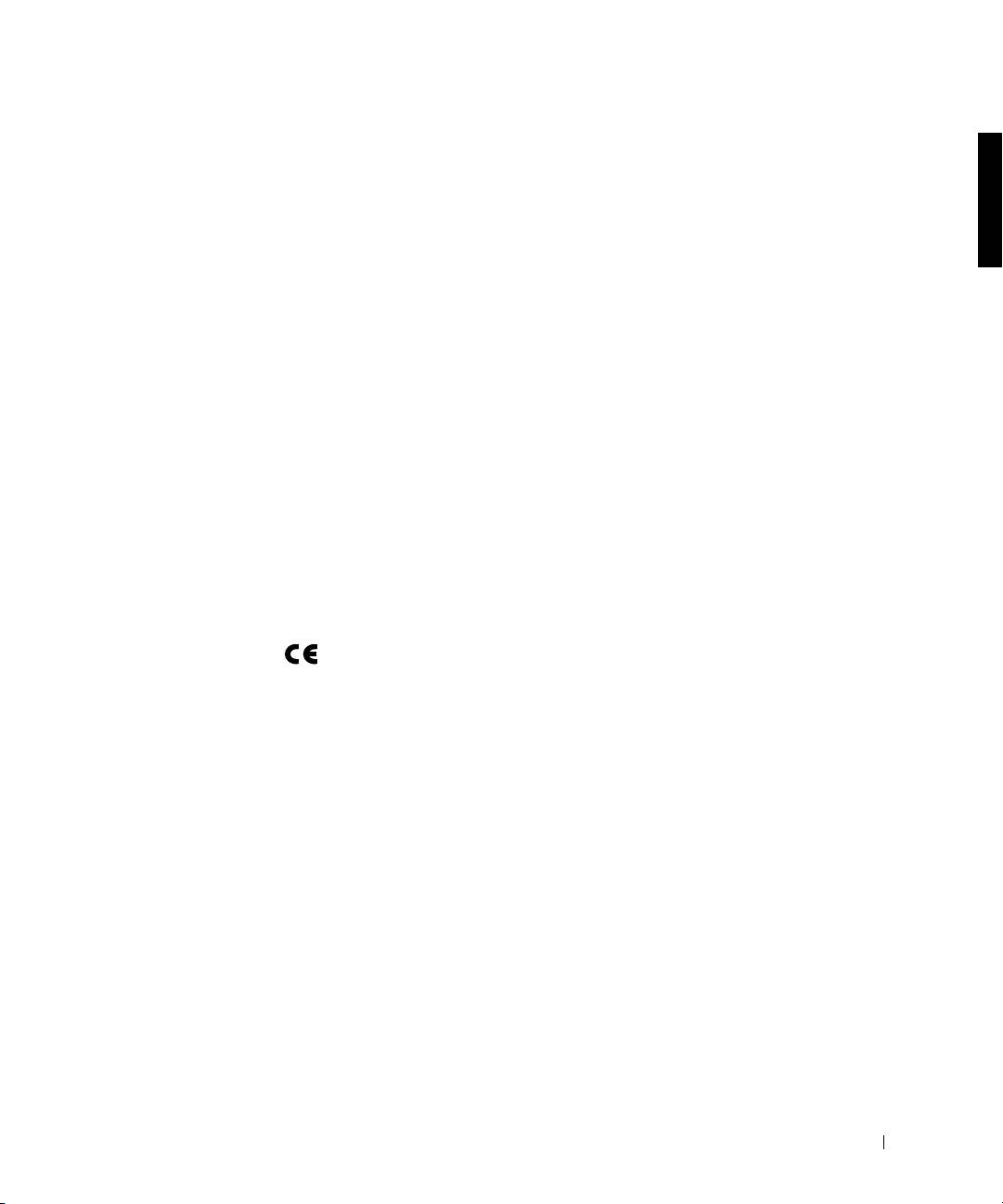
4G281bk1.book Page 279 Friday, October 19, 2001 3:21 PM
ITE-utstyr (Information Technology Equipment), inkludert enheter,
utvidelseskort, skrivere, inngangs-/utgangsenheter (I/U-enheter),
skjermer osv. som er integrert i eller koplet til datamaskinen, skal
samsvare med datamaskinens klassifisering for elektromagnetisk miljø.
Merknad om skjermede signalkabler: Bruk bare skjermede kabler
ved tilkopling av enheter til Dell-utstyr for å redusere muligheten
for forstyrrelser på radiokommunikasjonstjenester. Bruk av skjermede
kabler sikrer at du opprettholder korrekt EMC-klassifisering for
det miljøet maskinen skal brukes i. Kabler til parallelle skrivere er
tilgjengelig fra Dell. Kablene kan også bestilles fra Dell på World
Wide Web på http://accessories.us.dell.com/.
De fleste datamaskiner fra Dell er klassifisert for klasse B-miljøer. Imidlertid
kan klassifiseringen endres til klasse A for noen konfigurasjoner hvis enkelte
typer tilbehør inkluderes. Hvis du vil avgjøre hvilken elektromagnetisk
klassifiseringen datamaskinen eller enheten hører inn under, kan du se
følgende avsnitt med informasjon som er spesifikk for de forskjellige
reguleringsmyndighetene. Hvert avsnitt inneholder spesifikke EMC/EMI-
bestemmelser eller sikkerhetsopplysninger om produktet for hvert land.
CE-merknad (Den europeiske union)
Merking med symbolet angir at denne Dell-datamaskinen
overholder EMC-direktivet og EU-direktivet for lavspenning.
Denne merkingen indikerer at dette Dell-produktet er i samsvar
med følgende tekniske standarder:
• EN 55022 - "Informasjonsteknologisk ustyr - Radiostøyegenskaper -
Grenseverdier og målemetoder."
• EN 55024 - "Informasjonsteknologisk utstyr - Immunitetsegenskaper -
Grenseverdier og målemetoder."
• EN 61000-3-2 — "Elektromagnetisk kompatibilitet (EMC) - Del 3:
Grenseverdier - Del 2: Grenseverdier for utsendelse av harmoniske
strømmer (Utstyr med inngangsstrøm opp til og med 16 A per fase)."
• EN 61000-3-3 — "Elektromagnetisk kompatibilitet (EMC) -
Del 3: Grenseverdier - Del 3: Grenseverdier vedrørende
spenningsfluktuasjoner og flimmer i lavspennings tilførselssystemer
for utstyr med inngangsstrøm ikke overskridende 16 A."
Veiledning for systeminformasjon for Dell Latitude C/Port II APR 279
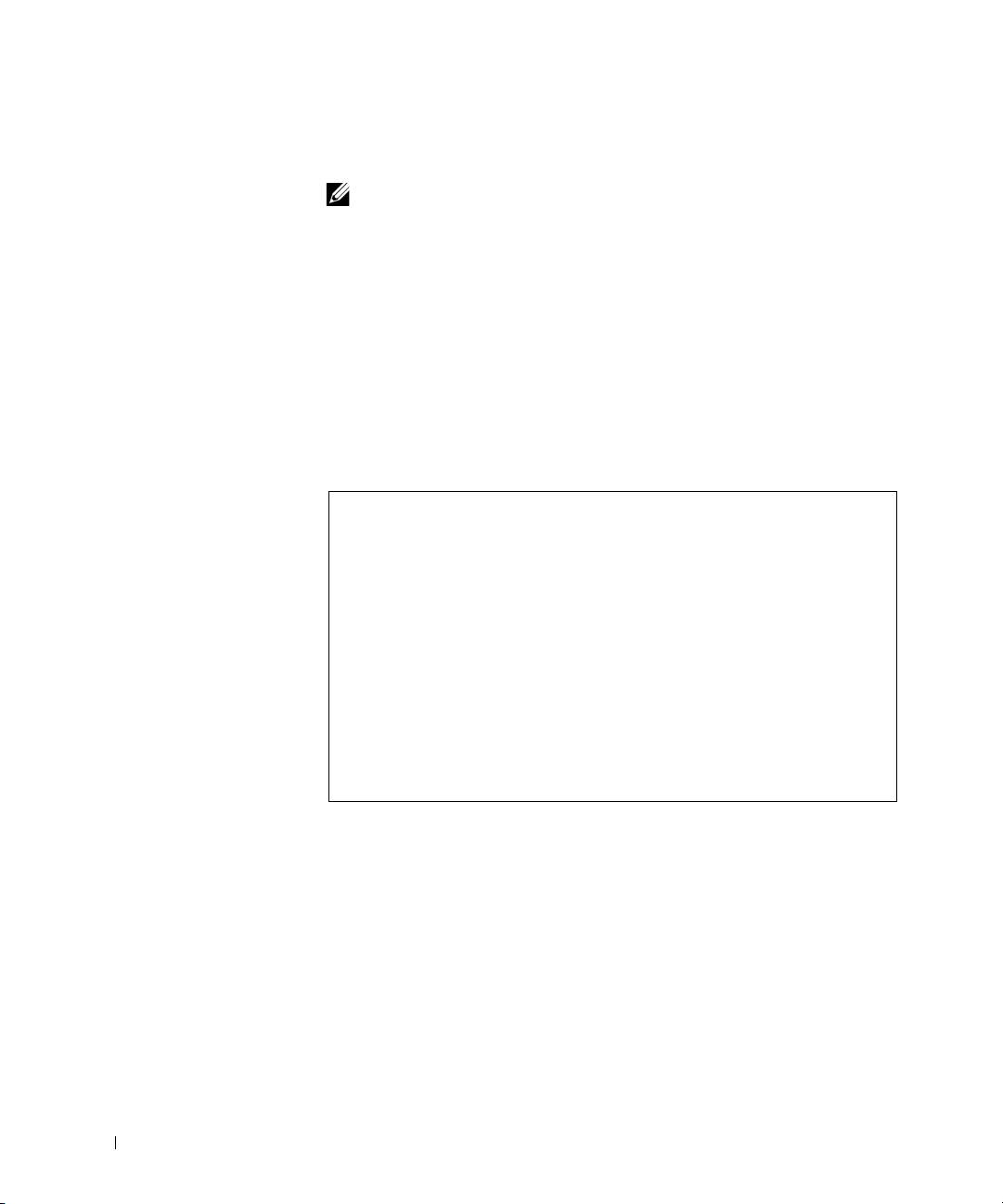
4G281bk1.book Page 280 Friday, October 19, 2001 3:21 PM
• EN 60950 - "Sikkerhetskrav til informasjonsteknologisk utstyr
inklusive elektriske kontormaskiner."
OBS! Strålingskravene i EN 55022 innebærer to klassifikasjoner:
• Klasse A gjelder typisk forretningsmessige områder.
• Klasse B gjelder typiske boligområder.
Denne Dell-enheten er klassifisert for bruk i et typisk boligområde
iklasseB.
Det er opprettet en "konformitetserklæring" i henhold til foregående
direktiver og standarder som er arkivert hos Dell Computer Corporation
Products Europe BV, Limerick, Irland.
www.dell.com | support.dell.com
Overensstemmelse med EN 55022 (bare Tsjekkia)
Denne enheten hører inn under klasse-B-enheter som beskrevet i EN
55022, med mindre det spesifikt er angitt på spesifikasjonsetiketten
at enheten tilhører klasse-A. Følgende gjelder enheter i klasse-A for
EN 55022 (verneradius opp til 30 meter). Brukeren av enheten må
gjøre alt som kreves for å fjerne kilder til interferens på
telekommunikasjonsenheter eller andre enheter.
Pokud není na typovém štitku počítače uvedeno, že spadá do třídy
A podle EN 55022, spadá automaticky do třídy B podle EN 55022.
Pro zařízení zařazená do třídy A (ochranné pásmo 30m) podle EN
55022 platí následující. Dojde−li k rušení telekomunikačních nebo
jinych zařízení, je uživatel povinen provést taková opatření, aby
rušení odstranil.
280 Veiledning for systeminformasjon for Dell Latitude C/Port II APR
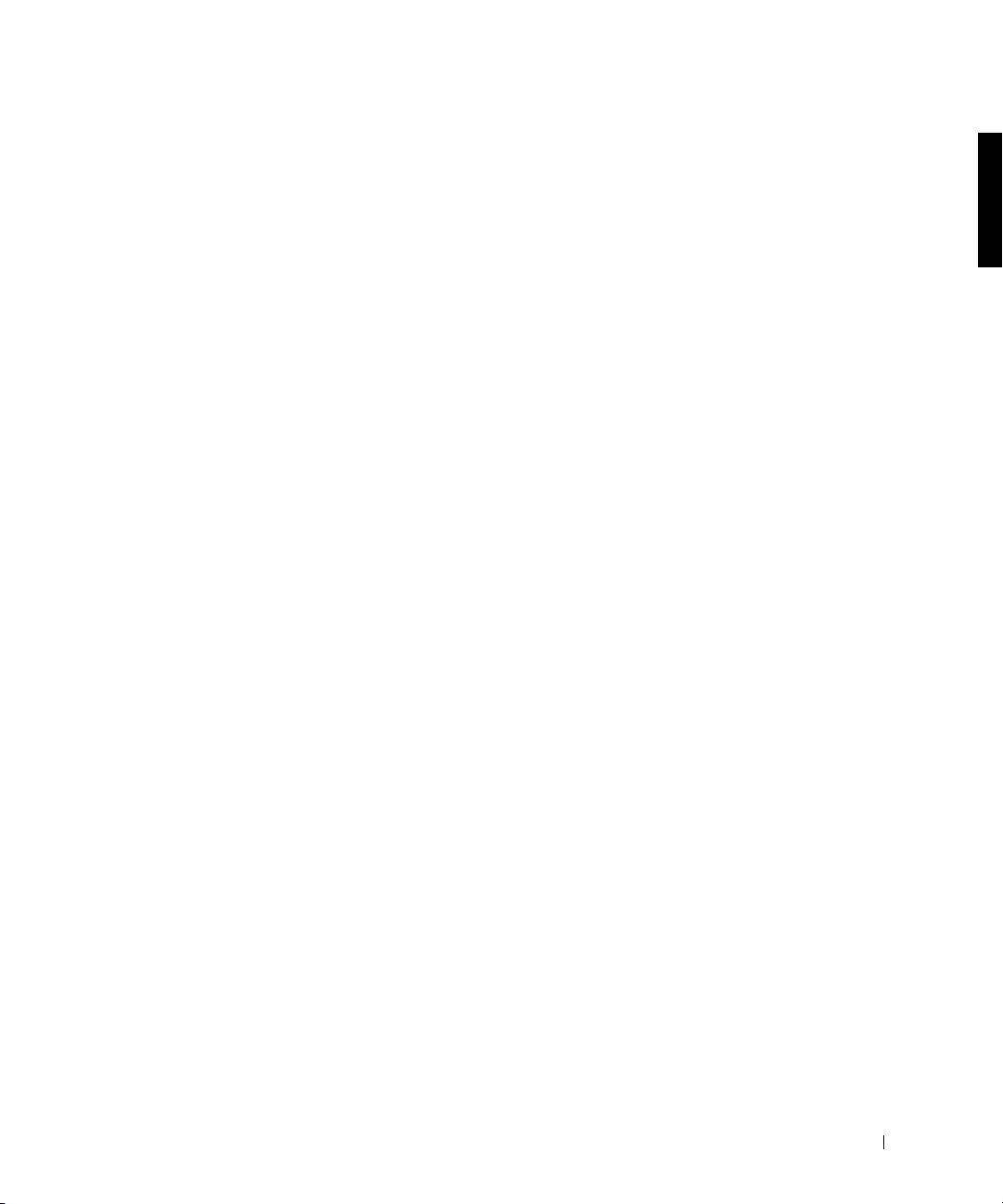
4G281bk1.book Page 281 Friday, October 19, 2001 3:21 PM
Merknad fra det polske senteret for testing og sertifisering
Utstyret bør hente strøm fra en kontakt med en tilknyttet vernekrets
(en tre pinners kontakt). Alt utstyr som fungerer sammen (datamaskin,
skjerm, skriver og så videre) bør ha den samme strømtilførselskilden.
Faselederen for rommets elektriske installasjon bør ha en ekstra
kortslutningsbeskyttelse i form av en sikring med en nominell
verdi som ikke er større enn 16 ampere (A).
For å slå utstyret helt av, må strømtilførselskabelen fjernes fra strømuttaket,
som bør plasseres i nærheten av utstyret og være lett tilgjengelig.
Et vernemerke "B" bekrefter at utstyret er i overensstemmelse
med beskyttelseskravene for bruk i standardene PN-93/T-42107
og PN-EN 55022: 1996.
Wymagania Polskiego Centrum Badań i Certyfikacji
Urządzenie powinno być zasilane z gniazda z przyłączonym obwodem
ochronnym (gniazdo z kołkiem). Współpracujące ze sobą urządzenia
(komputer, monitor, drukarka) powinny być zasilane z tego samego
źródła.
Instalacja elektryczna pomieszczenia powinna zawierać w przewodzie
fazowym rezerwową ochronę przed zwarciami, w postaci bezpiecznika
o wartości znamionowej nie większej ni 16A (amperów).
W celu całkowitego wyłączenia urządzenia z sieci zasilania, naley
wyjąć wtyczkę kabla zasilającego z gniazdka, które powinno
znajdować się w pobliu urządzenia i być łatwo dostępne.
Znak bezpieczeństwa "B" potwierdza zgodność urządzenia
z wymaganiami bezpieczeństwa uytkowania zawartymi w
PN−93/T−42107 i PN−EN 55022:1996.
Jeźeli na tabliczce znamionowej umieszczono informację, źe
urządzenie jest klasy A, to oznacza to, źe urządzenie w środowisku
mieszkalnym moźe powodować zaklócenia radioelektryczne. W takich
przypadkach moźna źądać od jego uźytkownika zastosowania
odpowiednich środków zaradczych.
Veiledning for systeminformasjon for Dell Latitude C/Port II APR 281
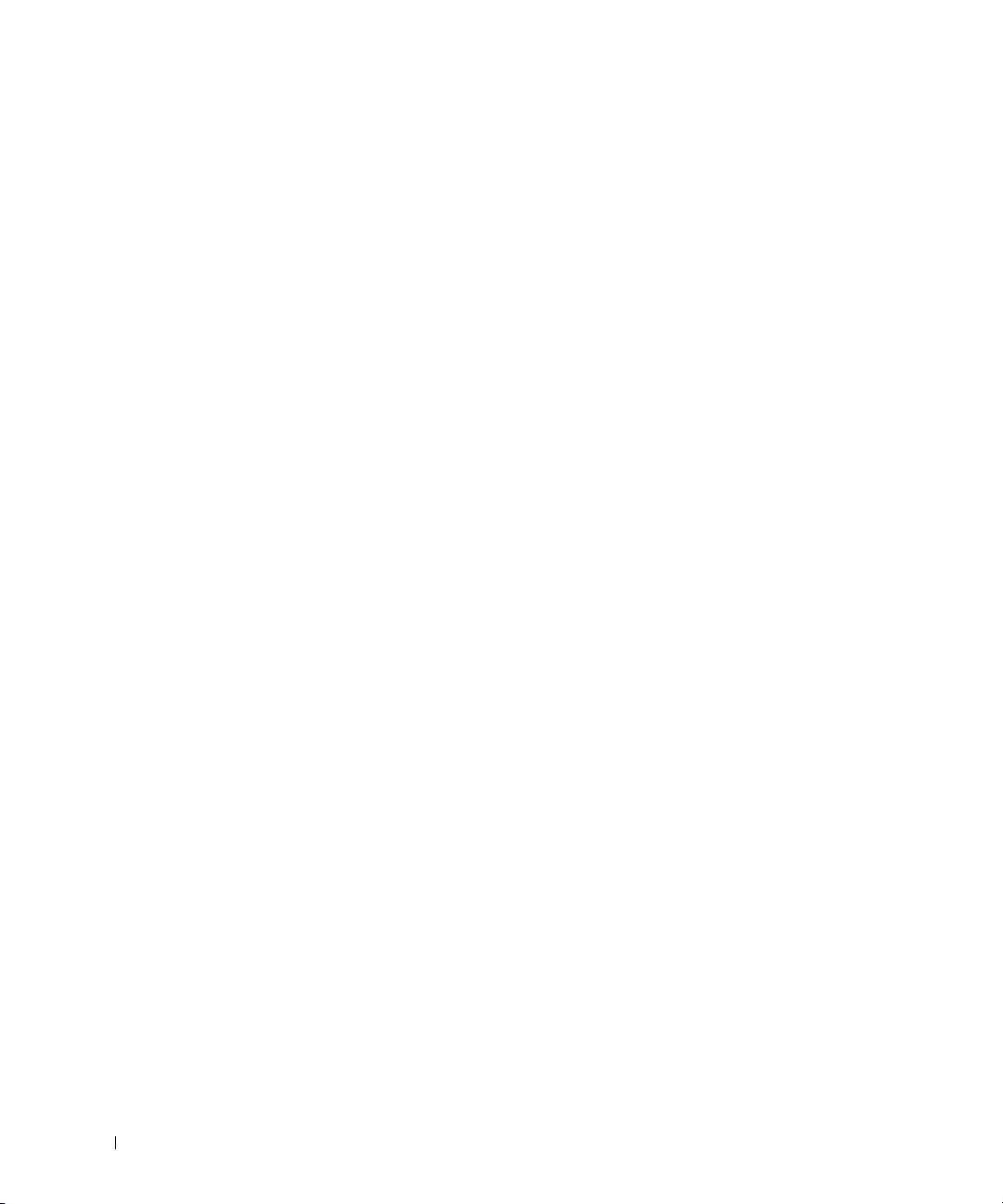
Pozostałe instrukcje bezpieczeństwa
•
www.dell.com | support.dell.com
Merknad om CE-merket
Dette utstyret oppfyller kravene til det europeiske direktivet 1999/5/EC.
282 Veiledning for systeminformasjon for Dell Latitude C/Port II APR
Ni
e na
l
e
y u
ywa
ć
w
t
ycze
k
a
d
ap
t
erowyc
h
l
u
b
usuwa
ć
k
o
łk
4G281bk1.book Page 282 Friday, October 19, 2001 3:21 PM
a
obwodu ochronnego z wtyczki. Jeeli konieczne jest uycie
przedłuacza to naley uyć przedłuacza 3−yłowego z
prawidłowo połączonym przewodem ochronnym.
• System komputerowy naley zabezpieczyć przed nagłymi,
chwilowymi wzrostami lub spadkami napięcia, uywając
eliminatora przepięć, urządzenia dopasowującego lub
bezzakłóceniowego źródła zasilania.
• Naley upewnić się, aby nic nie leało na kablach systemu
komputerowego, oraz aby kable nie były umieszczone w miejscu,
gdzie mona byłoby na nie nadeptywać lub potykać się o nie.
• Nie naley rozlewać napojów ani innych płynów na system
komputerowy.
• Nie naley wpychać adnych przedmiotów do otworów systemu
komputerowego, gdy moe to spowodować poar lub poraenie
prądem, poprzez zwarcie elementów wewnętrznych.
• System komputerowy powinien znajdować się z dala od
grzejników i źródeł ciepła. Ponadto, nie naley blokować otworów
wentylacyjnych. Naley unikać kładzenia luźnych papierów pod
komputer oraz umieszczania komputera w ciasnym miejscu bez
moliwości cyrkulacji powietrza wokół niego.
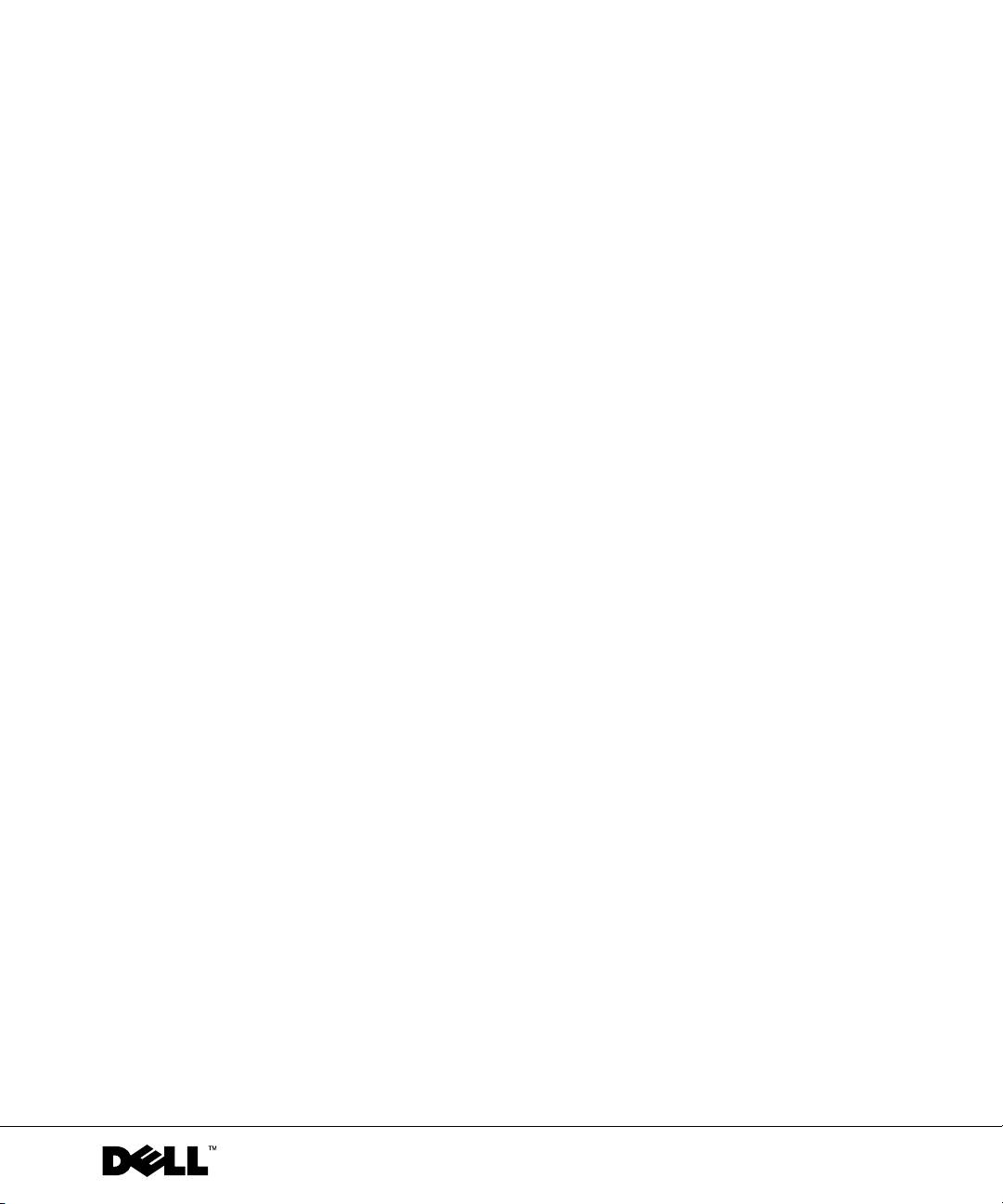
4G281bk1.book Page 283 Friday, October 19, 2001 3:21 PM
Zaawansowany replikator portów Dell™ Latitude™ C/Port II
Przewodnik - informacje
o systemie
www.dell.com | support.dell.com
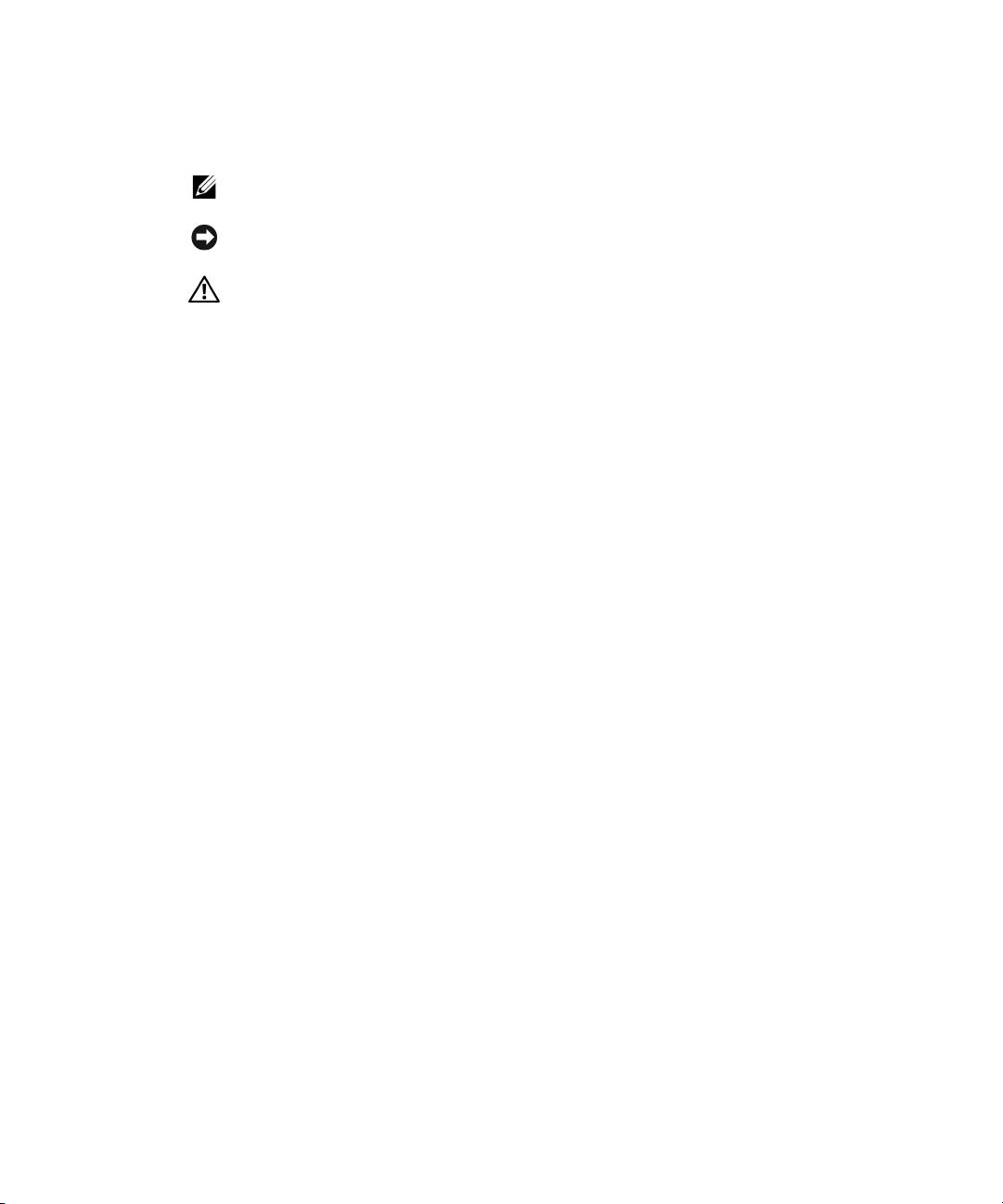
4G281bk1.book Page 284 Friday, October 19, 2001 3:21 PM
Uwagi, przypomnienia i ostrzeżenia
UWAGA: UWAGA wskazuje wan informacj, pozwalajc lepiej wykorzystać posiadany
system komputerowy.
PRZYPOMNIENIE: Sekcja PRZYPOMNIENIE informuje o sytuacjach, w których wystpuje
ryzyko uszkodzenia sprztu lub utraty danych i przedstawia sposoby uniknicia problemu.
OSTROŻNIE: Sekcja OSTROŻNIE informuje o sytuacjach, w których występuje
ryzyko uszkodzenia sprzętu, uszkodzenia ciała lub śmierci.
____________________
Informacje zawarte w tym dokumencie mog ulec zmianie bez uprzedzenia.
2001 Dell Computer Corporation. Wszelkie prawa zastrzeone.
Powielanie w jakikolwiek sposób bez pisemnego zezwolenia od firmy Dell Computer Corporation jest surowo zabronione.
Znaki towarowe uyte w tekcie:
Dell
, logo
DELL
,
Latitude
i
DellWare
s znakami towarowymi firmy Dell Computer
Corporation;
3Com
jest znakiem towarowym firmy 3Com Corporation;
Microsoft
,
Windows
i
Windows NT
s
zastrzeonymi znakami towarowymi firmy Microsoft Corporation.
Tekst moe zawierać take inne znaki towarowe i nazwy towarowe, odnoszce si do podmiotów posiadajcych
prawa do tych znaków i nazw lub do ich produktów. Firma Dell Computer Corporation nie roci sobie praw do
jakichkolwiek znaków towarowych i nazw towarowych, których nie jest prawnym włacicielem.
Produkt ten zawiera technologi ochrony praw autorskich, wykorzystujc pewne rozwizania opatentowane w USA
oraz podlegajce innym prawom o ochronie dóbr intelektualnych, które s własnoci firmy Macrovision Corporation
i innych prawnych włacicieli. Korzystanie z niniejszej technologii ochrony praw autorskich musi być autoryzowane przez
firm Macrovision Corporation. Ponadto jest ona przeznaczona jedynie do uytku domowego i innych ograniczonych
zastosowa, chyba e autoryzacja firmy Macrovision Corporation stanowi inaczej. Przetwarzanie wsteczne
ideasemblacja s zabronione.
Październik 2001 P/N 4G281 Wersja A01
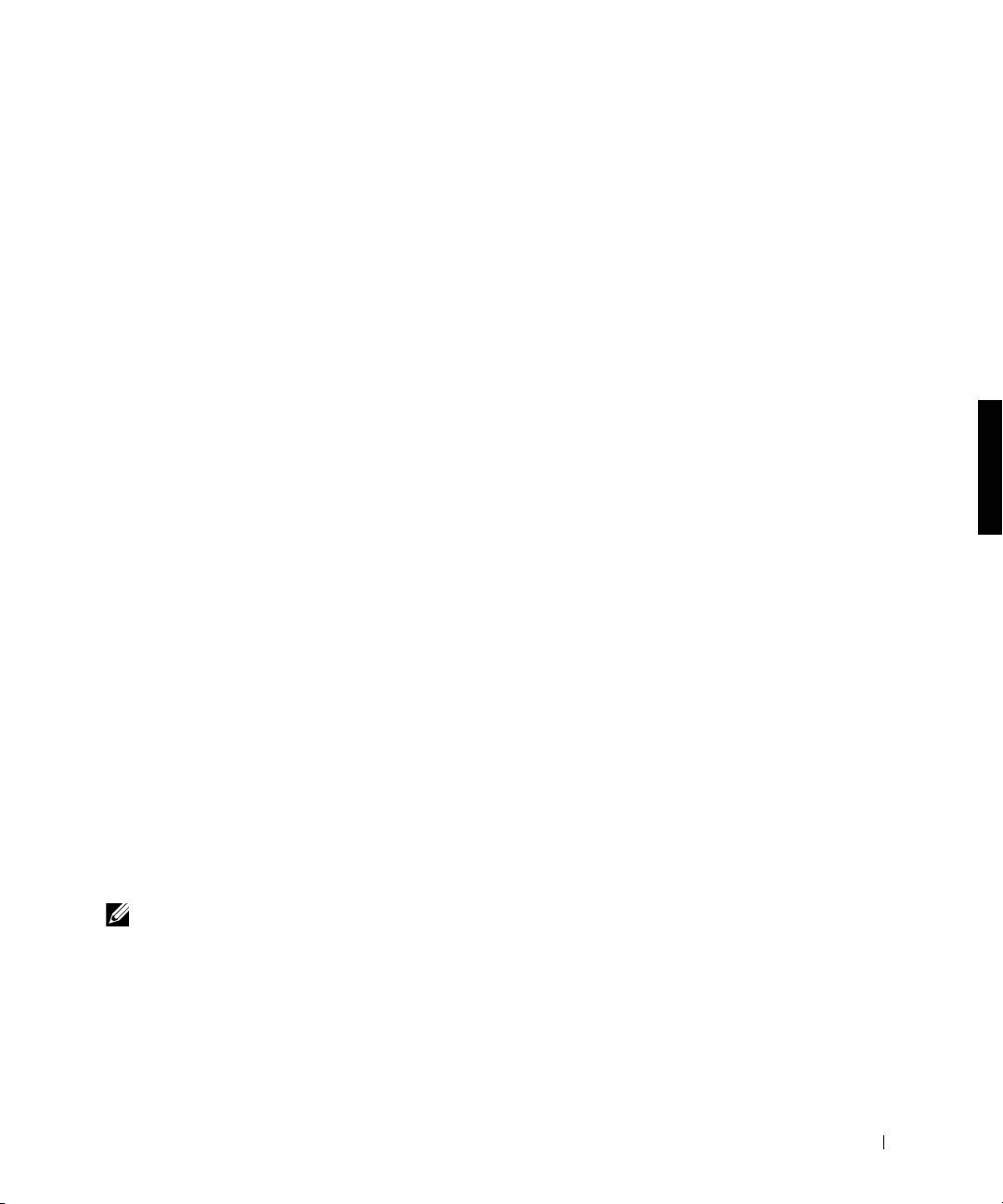
4G281bk1.book Page 285 Friday, October 19, 2001 3:21 PM
Zaawansowany replikator portów Dell™ Latitude™ C/Port II
Przewodnik - informacje
osystemie
Niniejszy dokument zawiera informacje na temat rozpoczynania pracy,
zasad bezpieczestwa, zgodnoci z normami oraz gwarancji dotyczcych
zaawansowanego replikatora portów (ZRP) Dell Latitude C/Port II. Zawiera
on take informacje o innych dostpnych dokumentach firmy Dell oraz
o sposobie ich uzyskania.
Inne dostępne dokumenty
• Aktualizacje dokumentacji, które dołczone s czasami do urzdzenia
dokujcego, opisujce zmiany dokonane w urzdzeniu dokujcym lub
oprogramowaniu. Naley zawsze przeczytać te aktualizacje
przed
korzystaniem z dowolnej dokumentacji, poniewa czsto zawieraj
najnowsze informacje.
• Dokumentacja dołczona do opcjonalnych składników, które s
kupowane oddzielnie. Zawiera ona informacje potrzebne do
konfiguracji i instalacji składników opcjonalnych w urzdzeniu
dokujcym.
Uzyskiwanie Pomocy
Firma Dell oferuje szereg narzdzi, majcych na celu pomoc w przypadku,
gdy urzdzenie dokujce nie funkcjonuje zgodnie z oczekiwaniami.
Informacje na temat tych narzdzi znajduj si w sekcji „Uzyskiwanie
Pomocy” w
Podrczniku uytkownika
tego komputera.
Opis urządzenia dokującego
UWAGA: Powiadom administratora sieci zanim podłczysz urzdzenie
dokujce do sieci.
Przed zadokowaniem komputera do urzdzenia dokujcego i jego
włczeniem naley przyłczyć zasilacz do urzdzenia dokujcego.
Zasilacz równoczenie zasila urzdzenie dokujce i komputer. Gdy
wykorzystywane jest urzdzenie dokujce, nastpuje ładowanie dowolnego
zainstalowanego akumulatora.
Przewodnik z informacjami o systemie - zaawansowany replikator portów (ZRP) Dell Latitude C/Port II 285
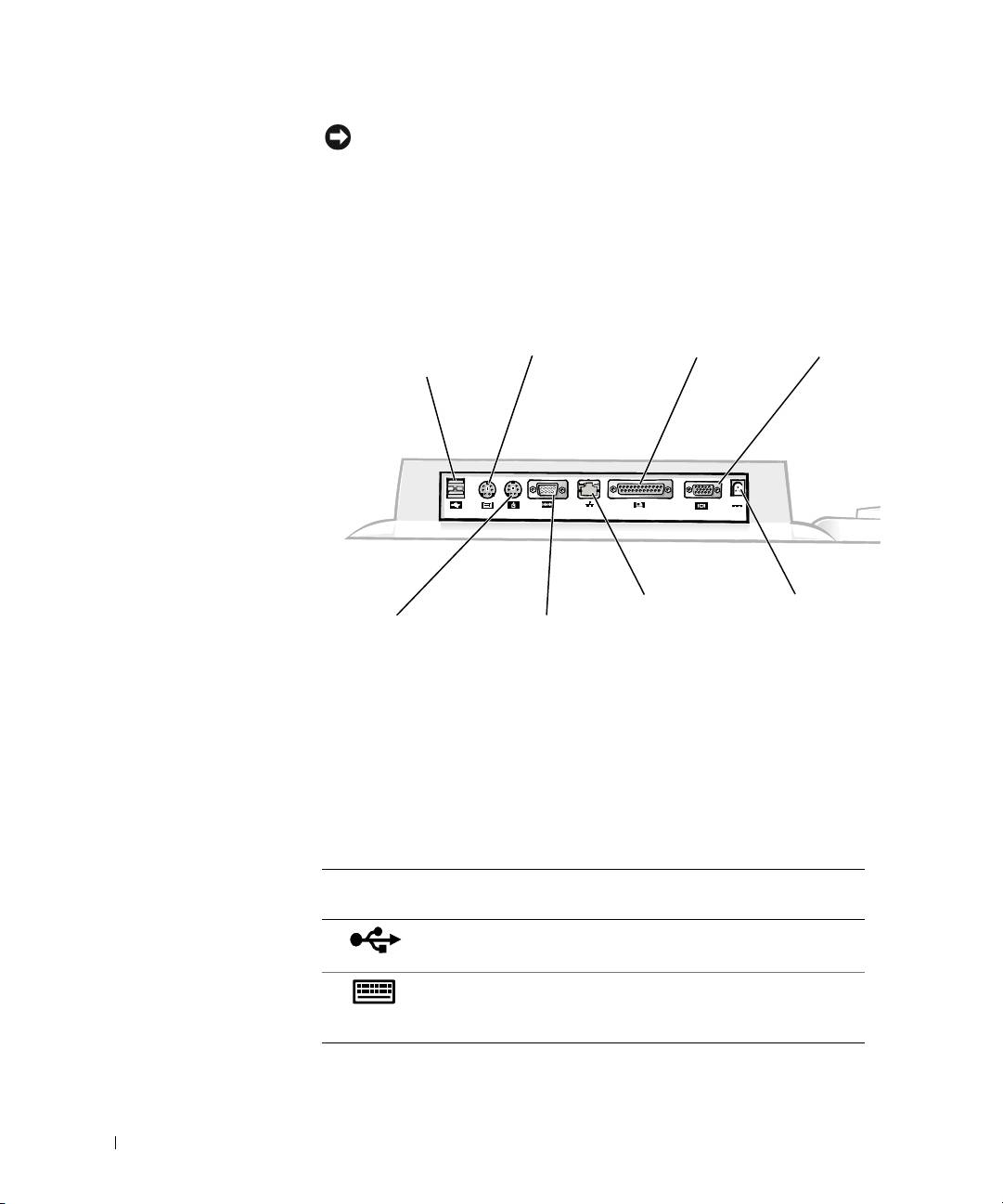
4G281bk1.book Page 286 Friday, October 19, 2001 3:21 PM
PRZYPOMNIENIE: Naley zawsze uywać zasilacza Dell PA-6, który jest
dołczony do urzdzenia dokujcego. Jeeli wykorzystywany jest inny zasilacz
dostpny na rynku lub zasilacz dołczany do starszych modeli komputerów
firmy Dell, istnieje prawdopodobiestwo uszkodzenia urzdzenia dokujcego
lub komputera.
Panel we/wy urządzenia dokującego
złcze
złcze klawiatury PS/2
równoległe
złcze
złcza USB (2)
graficzne
www.dell.com | support.dell.com
złcze
złcze
złcze
złcze myszy PS/2
sieciowe
zasilacza
szeregowe
Tabela „Zewntrzne złcza we/wy” przedstawia ikony kadego złcza
znajdujcego si na tylniej czci ZRP i wskazuje typ urzdzenia(-e)
zewntrznego(-ych), które mog być podłczane do danego złcza.
Zewnętrzne złącza we/wy
Ikona
Opis złącza
złącza
Jedno lub dwa urzdzenia USB, takie jak mysz USB,
podłczane s do podwójnego złcza USB.
Zewntrzna klawiatura zgodna z PS/2 lub zewntrzna
klawiatura numeryczna podłczane s do złcza klawiatury
PS/2.
286 Przewodnik z informacjami o systemie – Zaawansowany replikator portów (ZRP) Dell Latitude C/Port II
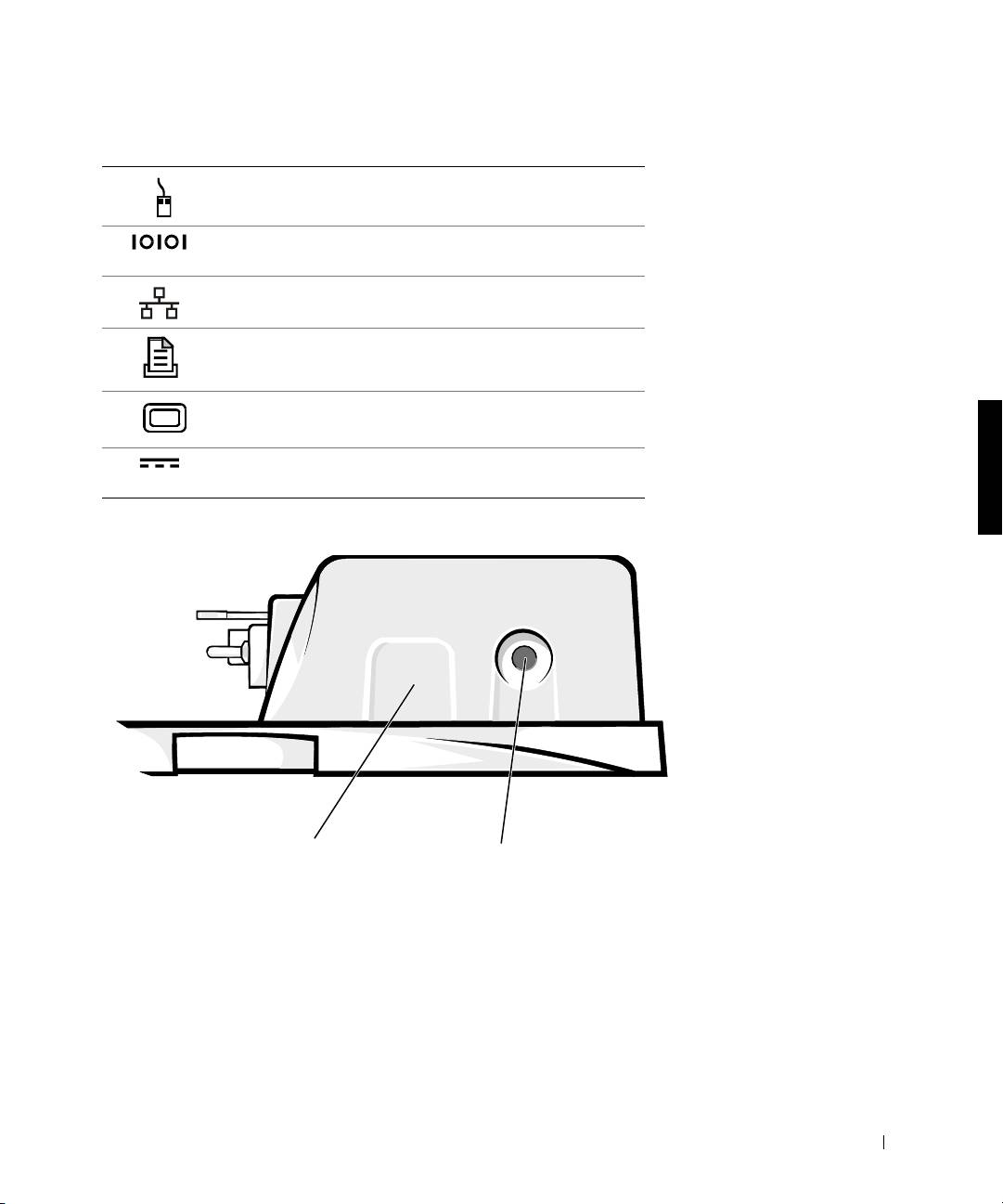
4G281bk1.book Page 287 Friday, October 19, 2001 3:21 PM
Zewnętrzne złącza we/wy
Zewntrzna mysz zgodna z PS/2 podłczana jest do złcza
myszy PS/2.
U r z d ze n i e s z e r e g o w e, t a k i e j a k m y sz l u b m o d e m z e w n t r z n y
podłczane jest do złcza szeregowego.
Kabel interfejsu sieciowego podłczany jest do złcza NIC.
Urzdzenie równoległe, takie jak drukarka, podłczane jest
do złcza portu równoległego.
Zewntrzny monitor podłczany jest do złcza graficznego.
Zasilacz dostarczony z zaawansowanym replikatorem portów
podłczany jest do złcza zasilacza.
Złącza audio i czujnik podczerwieni
czujnik podczerwieni
złcze wyjcia audio line out
Przewodnik z informacjami o systemie - zaawansowany replikator portów (ZRP) Dell Latitude C/Port II 287
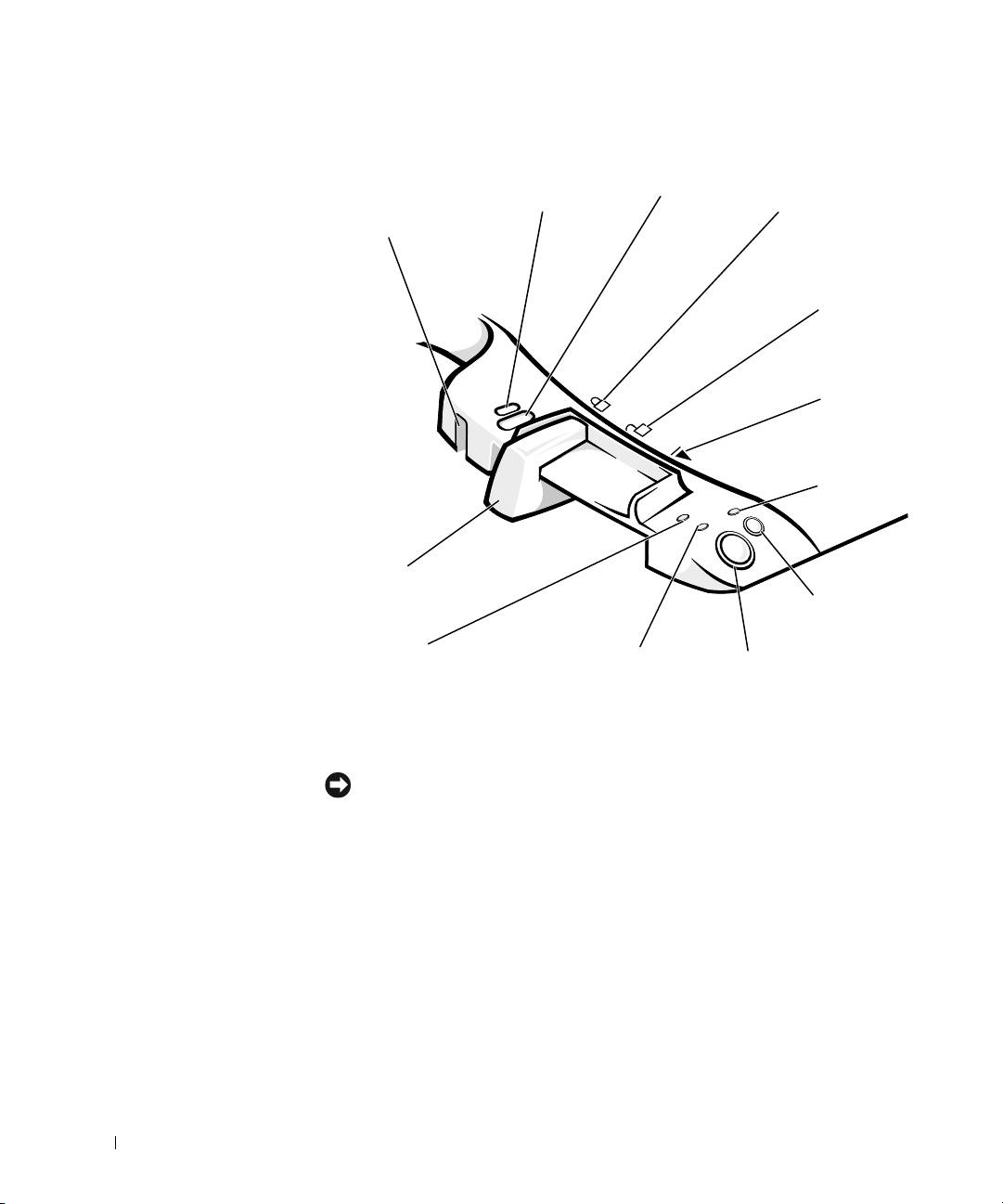
4G281bk1.book Page 288 Friday, October 19, 2001 3:21 PM
Elementy i wskaźniki podstawy dokującej
gniazdo blokady
gniazdo blokady
gniazdo
pozycja
(nie wszystkie
urzdzenia
blokady
zablokowania
urzdzenia)
pozycja
odblokowania
pozycja
wysunicia
www.dell.com | support.dell.com
wskanik
dokowania
dwignia
wysuwania/
przycisk dania
blokowania
oddokowania
wskanik
wskanik
przycisk
dostpu do
zasilania
zasilania
napdu
Stojak na monitor
PRZYPOMNIENIE: Na stojaku mona umieszczać monitory wace do
45,3 kilograma (kg) (100 funtów [lb]). Cisze monitory mog uszkodzić stojak,
komputer i urzdzenie dokujce.
288 Przewodnik z informacjami o systemie – Zaawansowany replikator portów (ZRP) Dell Latitude C/Port II
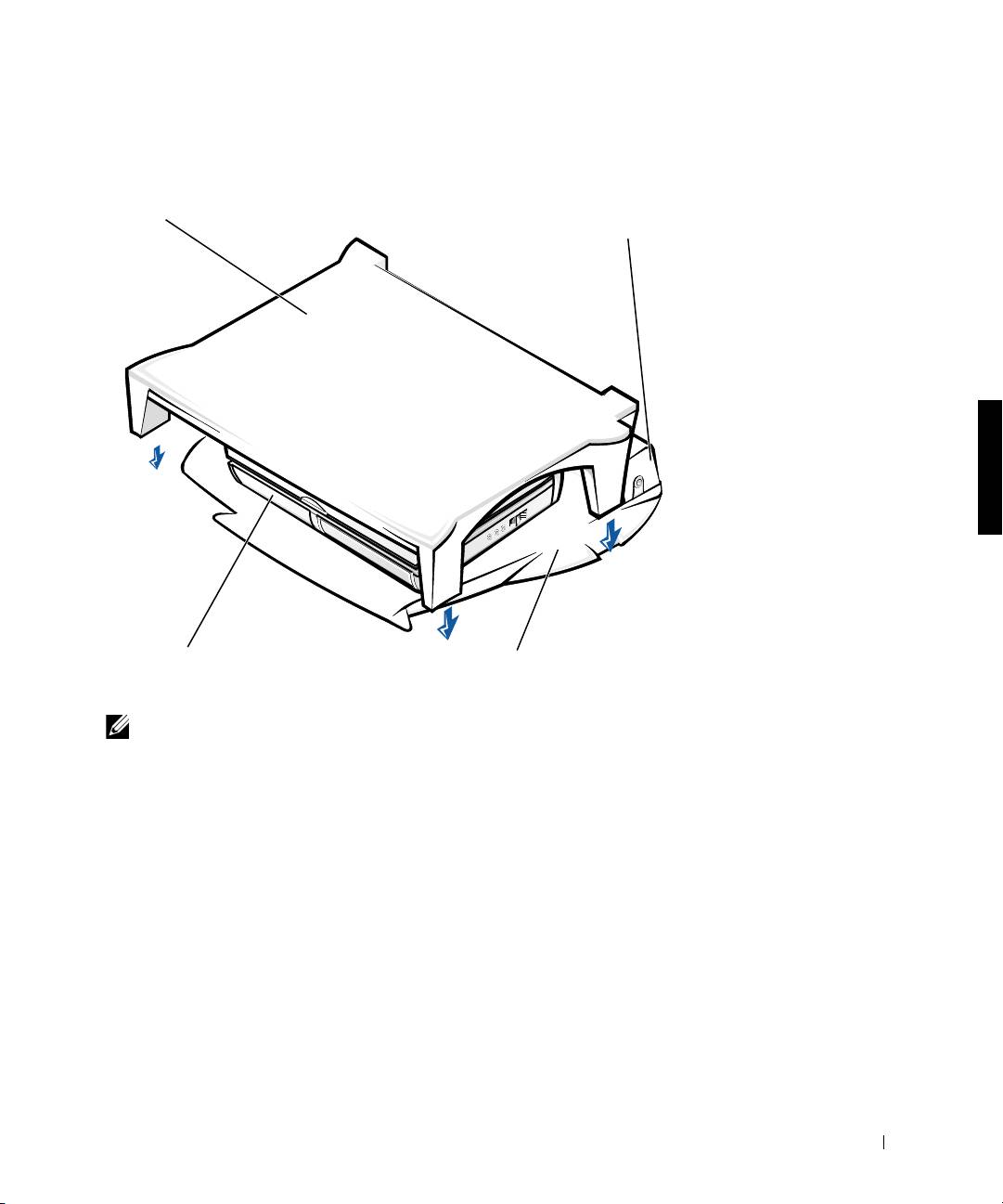
4G281bk1.book Page 289 Friday, October 19, 2001 3:21 PM
Urządzenie dokujące ze stojakiem na monitor
stojak na monitor
urzdzenie dokujce
komputer
podstawa dokujca
UWAGA: Naley upewnić si, e tylnie nogi stojaka na monitor s
dopasowane do gniazda po obu stronach urzdzenia dokujcego.
Przed dokowaniem komputera
W przypadku komputerów z systemem Microsoft
Windows
9
x
, Windows
NT
lub Windows Millennium (Me), naley najpierw sprawdzić, czy na
komputerze zostały zainstalowane sterowniki urzdze dokujcych. Jeli na
komputerze nie zainstalowano sterowników urzdze dokujcych, naley je
zainstalować przed pierwszym dokowaniem komputera. Aby zainstalować
sterowniki urzdze dokujcych, wykonaj czynnoci opisane w sekcji
„Instalacja sterowników urzdze dokujcych”.
Przewodnik z informacjami o systemie - zaawansowany replikator portów (ZRP) Dell Latitude C/Port II 289
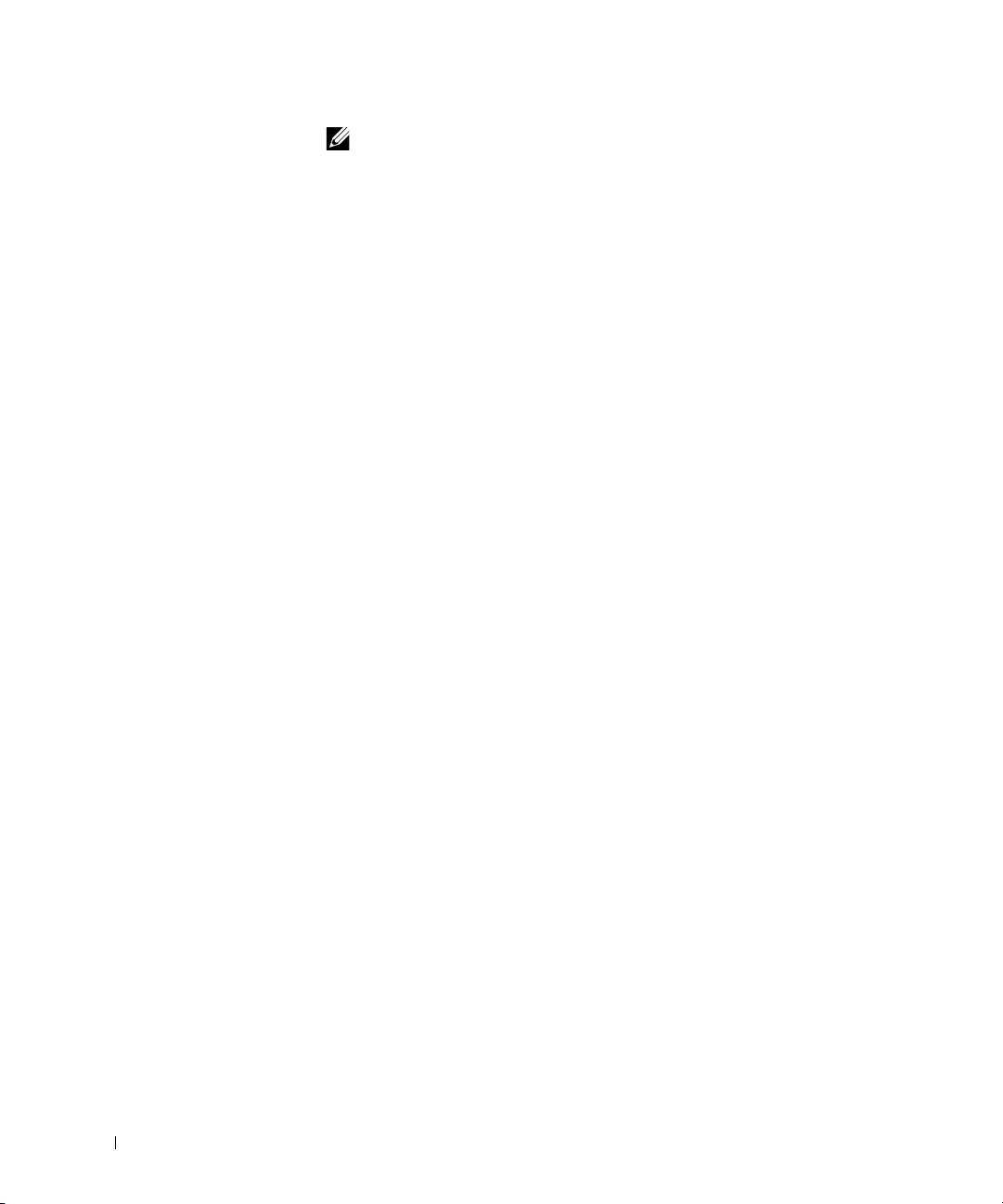
4G281bk1.book Page 290 Friday, October 19, 2001 3:21 PM
UWAGA: W przypadku komputerów z systemem Windows XP lub Windows
2000
, sterowniki s instalowane automatycznie i nie trzeba wykonywać
czynnoci opisanych w sekcji
„Instalacja sterowników urzdze dokujcych”.
Przejd do sekcji
„Dokowanie komputera”.
Sprawdzanie, czy na komputerze zainstalowane zostały
sterowniki urządzeń dokujących
1 Kliknij dwukrotnie ikon Mój komputer.
2 Kliknij dwukrotnie Panel sterowania.
3 Kliknij dwukrotnie ikon Dodaj/Usu programy.
4 Na licie programów odszukaj właciwe sterowniki urzdze
dokujcych.
www.dell.com | support.dell.com
W przypadku systemu Windows 9x i Windows Me,
odszukaj
sterownik, którego nazwa zawiera Quick Install. Na przykład: Dell
Dock Quick Install for Windows.
W przypadku systemu Windows NT
, odszukaj pozycj NT Softex
Docking Services.
Jeeli na komputerze nie zainstalowano sterowników urzdze dokujcych,
przejd do nastpnej sekcji „Instalacja sterowników urzdze dokujcych”.
Jeli na komputerze zainstalowano sterowniki urzdze dokujcych, przejd
do sekcji „Dokowanie komputera”.
Instalacja sterowników urządzeń dokujących
Sterowniki urzdze dokujcych mona zainstalować, korzystajc z jednej
zponiszych metod:
• Zainstalować sterowniki z dysku CD
ResourceCD
lub dysku CD
Drivers
and Utilities
dostarczonego z komputerem lub z urzdzeniem
dokujcym.
• Pobrać sterowniki z witryny sieci Web pomocy technicznej firmy Dell.
Instalacja sterowników urządzeń dokujących z dysku ResourceCD
lub Drivers and Utilities
1 Włó dysk
ResourceCD
lub
Drivers and Utilities
do napdu CD.
W wikszoci przypadków dysk CD powinien uruchomić si
automatycznie. Jeli tak si nie stanie, to uruchom program Eksplorator
Windows, kliknij katalog napdu CD-ROM, aby wywietlić zawartoć
dysku CD, a nastpnie kliknij dwukrotnie plik autorcd. Gdy zostanie
wywietlony ekran powitalny, kliknij przycisk Next (Dalej).
290 Przewodnik z informacjami o systemie – Zaawansowany replikator portów (ZRP) Dell Latitude C/Port II
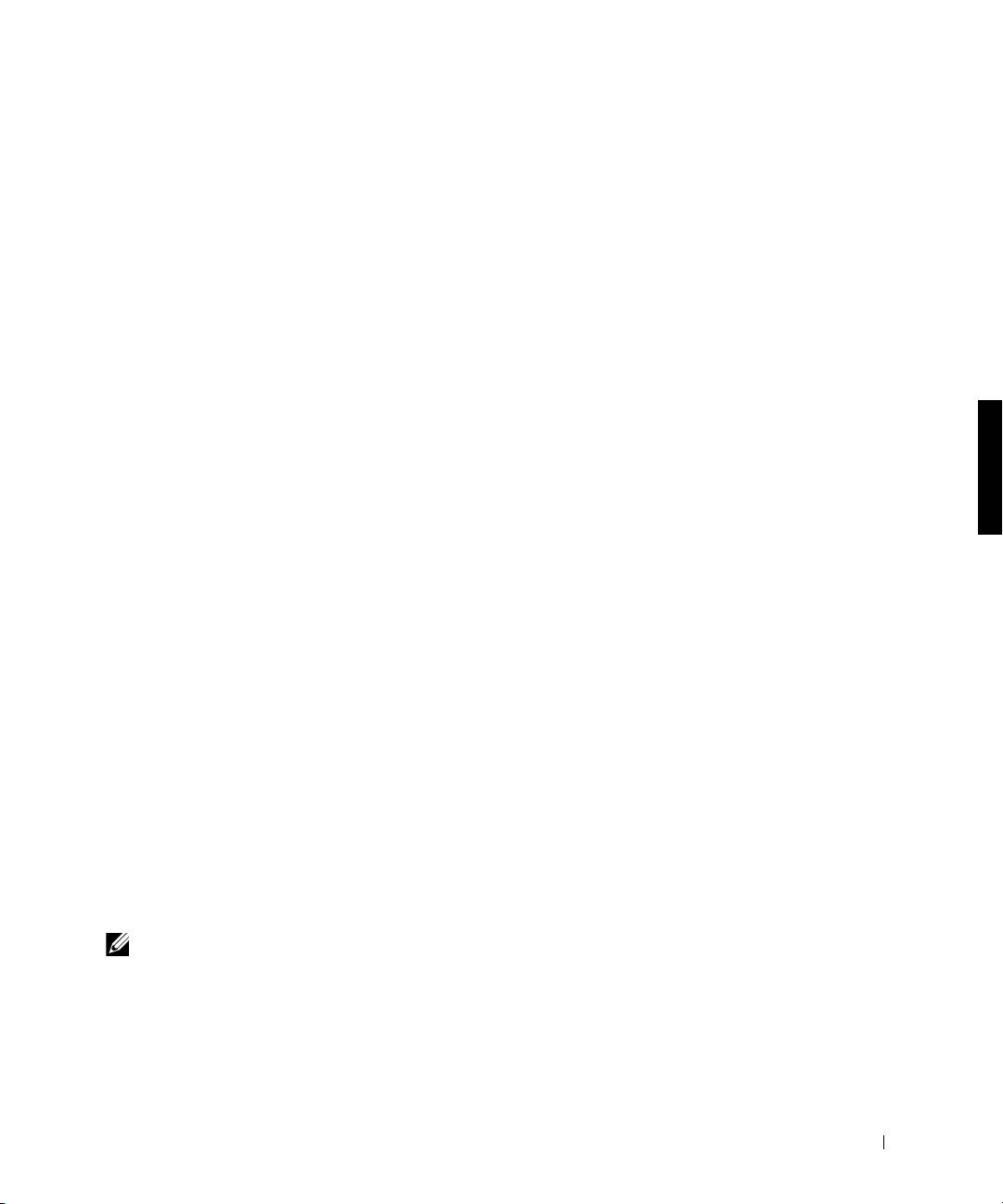
4G281bk1.book Page 291 Friday, October 19, 2001 3:21 PM
Przy pierwszym uruchomieniu dysku CD moe zostać wywietlony monit
o instalacj kilku plików konfiguracyjnych. Kliknij przycisk OK,
a nastpnie postpuj według instrukcji wywietlanych na ekranie.
2 Z menu rozwijanego Language (Jzyk) na pasku narzdzi wybierz
jzyk sterownika (jeli jest dostpny).
Zostanie wywietlony ekran powitalny.
3 Kliknij przycisk Dalej.
4 W opcjach Search Criteria (Kryteria wyszukiwania) wybierz
odpowiednie kategorie w menu rozwijanych System Model (Model
systemu) i Operating System (System operacyjny).
W przypadku komputerów z systemem Windows 9x lub Windows Me
,
z menu rozwijanego Device Type (Typ urzdzenia) wybierz System
Utilities (Narzdzia systemowe), a nastpnie wybierz Drivers
(Sterowniki) z menu Topic (Temat).
W przypadku komputerów z systemem Windows NT
, z menu
rozwijanego Device Type (Typ urzdzenia) wybierz System Utilities
(Narzdzia systemowe), a nastpnie wybierz Utilities (Narzdzia)
zmenu Topic (Temat).
Wywietlone zostanie łcze (łcza) do okrelonego sterownika lub
programu narzdziowego uywanego przez komputer.
5
W przypadku komputerów z systemem Windows 9x lub Windows Me
,
kliknij łcze programu narzdziowego Dell Dock Quick Install.
Plik Dell Dock Quick Install jest programem narzdziowym, który
instaluje na komputerze wymagane sterowniki urzdze dokujcych.
W przypadku komputerów z systemem Windows NT
, kliknij łcze
Softex Docking Services.
6 Kliknij przycisk Install (Instaluj), aby rozpoczć automatyczn
instalacj. Aby dokoczyć instalacj, postpuj według instrukcji
wywietlanych na ekranie.
UWAGA: Niektóre dyski ResourceCD mog wymagać od uytkownika
poruszania si po folderach w celu znalezienia prawidłowego sterownika.
Dokładne instrukcje na temat ponownej instalacji sterowników znajduj si
w
Przewodniku uytkownika
.
Przewodnik z informacjami o systemie - zaawansowany replikator portów (ZRP) Dell Latitude C/Port II 291
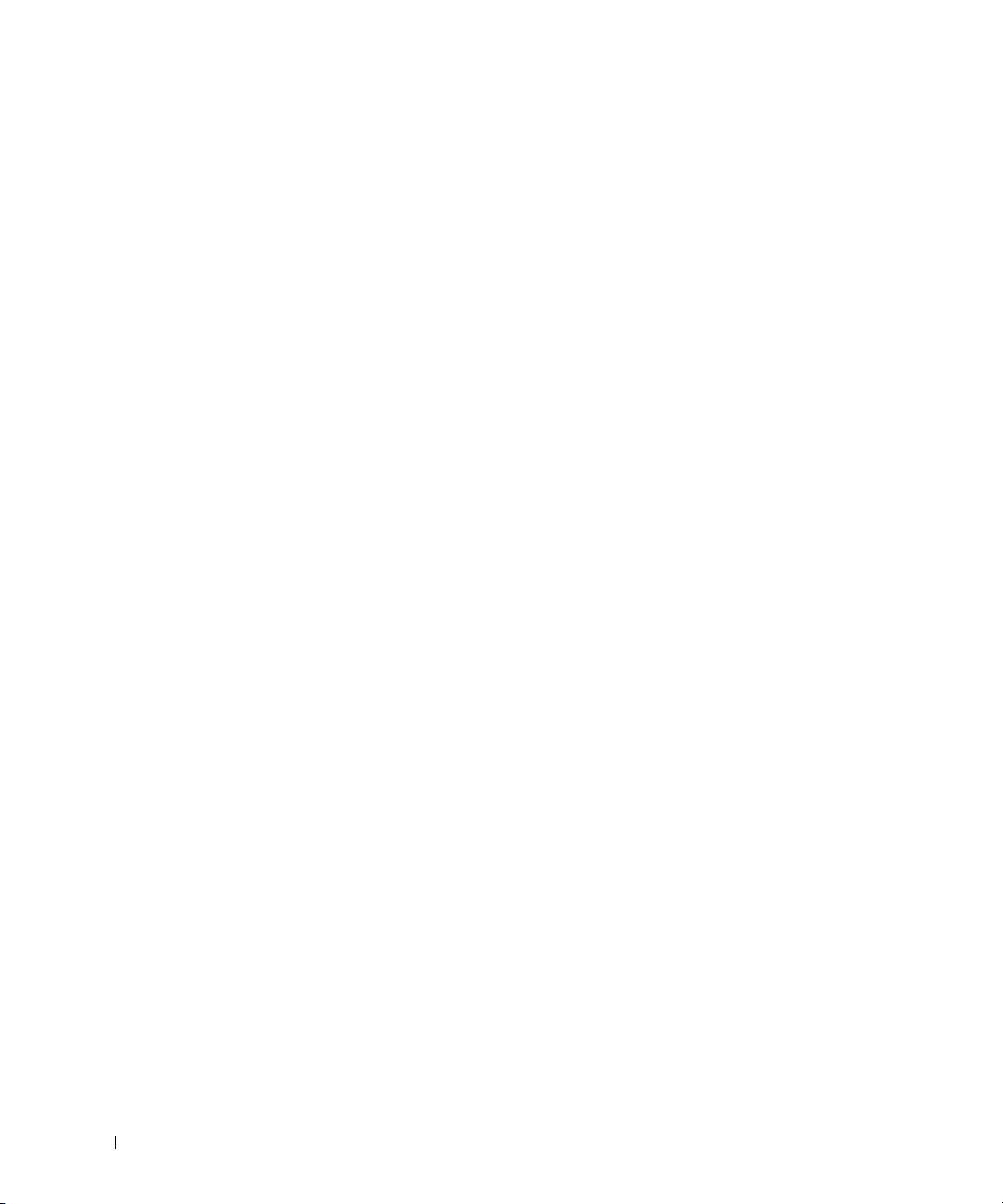
4G281bk1.book Page 292 Friday, October 19, 2001 3:21 PM
Instalacja sterowników urządzeń dokujących z witryny sieci Web
pomocy technicznej firmy Dell
1 Przejd do witryny sieci Web pomocy technicznej firmy Dell pod
adresem http://support.dell.com. Jeeli odwiedzasz t witryn po raz
pierwszy, kliknij map, aby wybrać swój kraj.
Zostanie wywietlona strona Welcome to support.dell.com (Witamy na
stronie support.dell.com).
2 Wpisz informacje o urzdzeniu dokujcym, a nastpnie kliknij przycisk
Go!
Kliknij pozycj Pliki do pobrania.
www.dell.com | support.dell.com
Zostanie wywietlone okno Pliki do pobrania zawierajce krótki
formularz do wypełnienia.
3 Wpisz numer znacznika usługi lub wybierz posiadany model
komputera firmy Dell.
4 Wybierz system operacyjny oraz jzyk ustawiony dla systemu
operacyjnego.
5 Wybierz kategori System and Configuration Utilities (Narzdzia
systemowe i konfiguracyjne).
6 Kliknij przycisk Go! (Uruchom).
7
W przypadku komputerów z systemem Windows 9x lub Windows Me
,
odszukaj i kliknij łcze programu narzdziowego Dell Dock Quick
Install.
W przypadku komputerów z systemem Windows NT
, odszukaj i kliknij
łcze Softex Docking Services.
8 Aby pobrać i zainstalować wymagane sterowniki, postpuj zgodnie
z instrukcjami wywietlanymi na ekranie.
9 Po pobraniu plików a przed instalacj sterowników, naley przeczytać
plik readme.txt zawierajcy wane informacje dotyczce instalacji.
Znajduje si on wród pobranych plików.
Dokowanie komputera
Jeeli monitor zostanie przyłczony do urzdzenia dokujcego, a nastpnie
włczony, na ekranie bdzie wywietlany obraz z wywietlacza. Aby
wywietlić obraz na wywietlaczu komputera lub jednoczenie na monitorze
i wywietlaczu komputera, nacinij klawisze <Fn><F8>.
292 Przewodnik z informacjami o systemie – Zaawansowany replikator portów (ZRP) Dell Latitude C/Port II
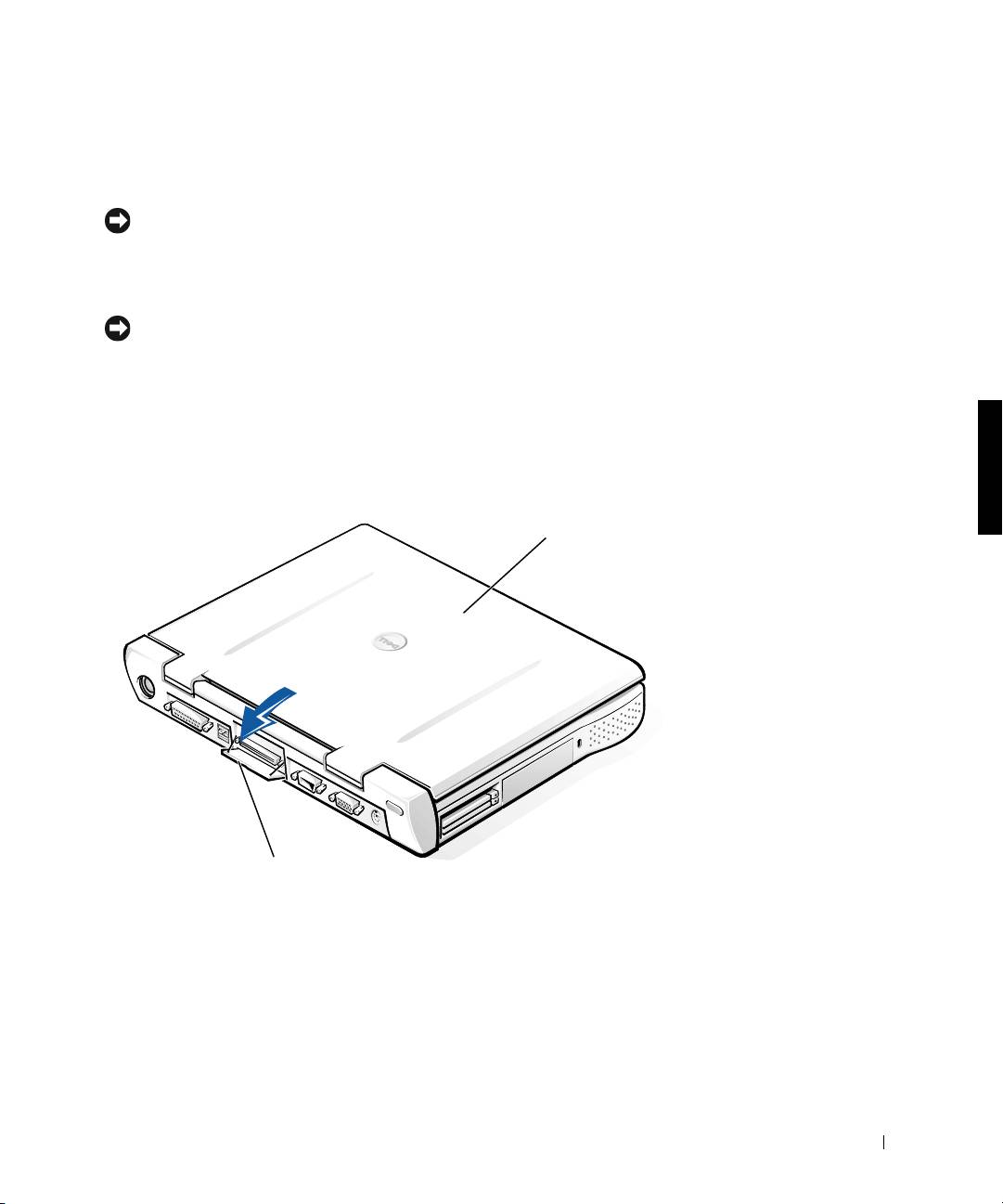
4G281bk1.book Page 293 Friday, October 19, 2001 3:21 PM
Po zadokowaniu komputera do urzdzenia dokujcego i włczeniu
komputera na podstawie dokujcej zapali si zielona lampka zasilania
(patrz „Elementy sterujce i wskaniki”).
PRZYPOMNIENIE: Aby uniknć utraty danych, przed zadokowaniem
komputera zapisz wszystkie otwarte pliki.
1
Zapisz wszystkie pliki, zamknij wszystkie aplikacje, zamknij system
operacyjny i wyłcz komputer.
PRZYPOMNIENIE: Aby uniknć uszkodzenia złcza dokowania, otwórz
klapk panelu dokowania zanim podejmiesz prób zadokowania komputera
do urzdzenia dokujcego.
2
Jeli panel dokowania komputera jest zabezpieczony klapk, otwórz
klapk panelu dokowania z tyłu komputera.
Klapka panelu dokowania w komputerze
komputer
klapka panelu dokowania w komputerze
(nie we wszystkich komputerach)
3
Jeeli uywasz urzdzenia dokujcego ze stojakiem na monitor,
zamknij wywietlacz komputera.
4 Upewnij si, e dwignia wysuwania/blokowania znajduje si
wpozycji odblokowanej.
5 Zadokuj komputer do urzdzenia dokujcego w nastpujcy sposób:
Przewodnik z informacjami o systemie - zaawansowany replikator portów (ZRP) Dell Latitude C/Port II 293
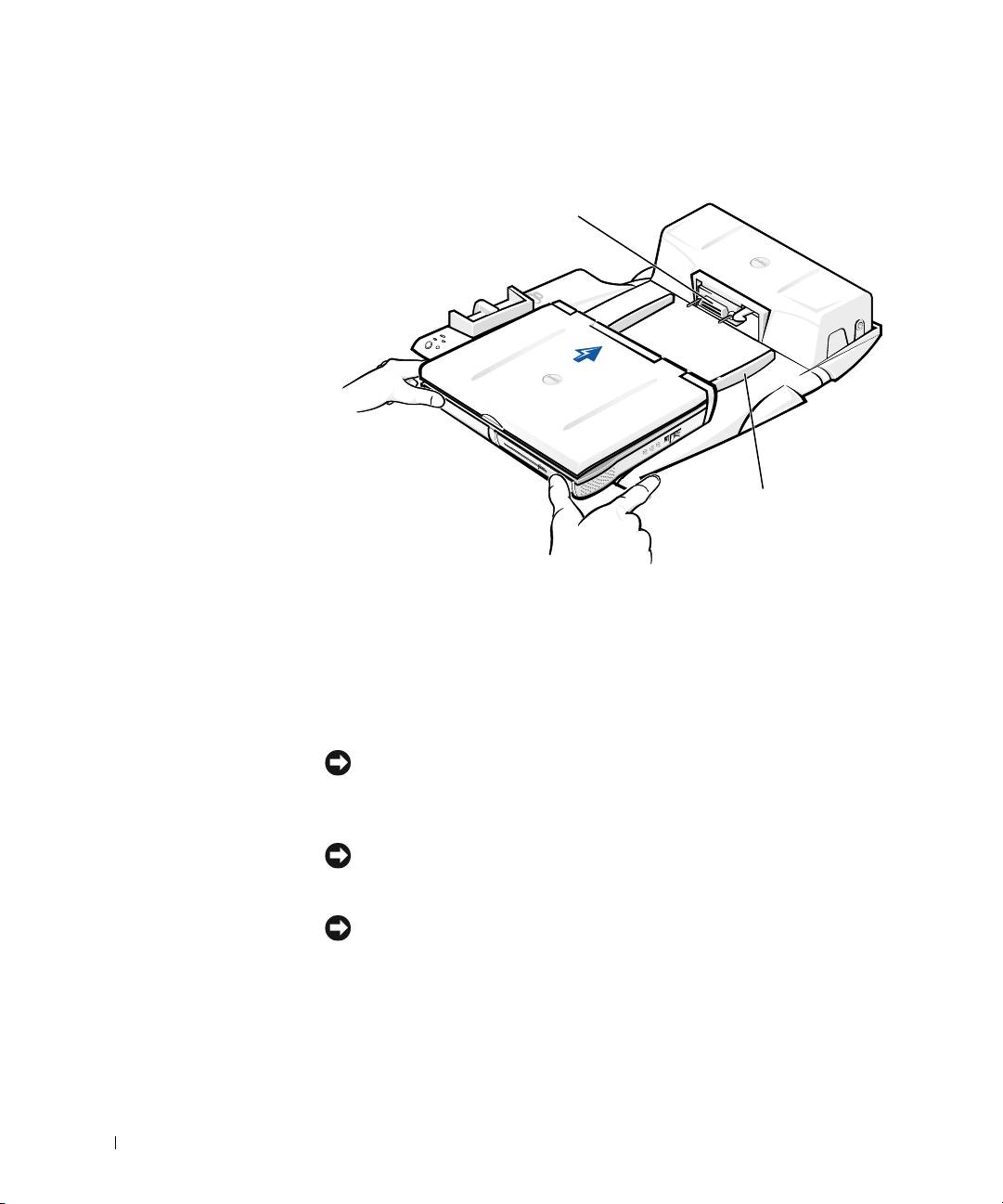
4G281bk1.book Page 294 Friday, October 19, 2001 3:21 PM
Dokowanie komputera
złcze dokowania
www.dell.com | support.dell.com
prowadnice
wyrównujce (2)
a Umieć komputer poziomo na rodku podstawy zaawansowanego
replikatora portów, tyłem do złcza dokowania urzdzenia
dokujcego, tak jak jest to przedstawione w sekcji „Dokowanie
komputera”.
b Przesu komputer w stron złcza do momentu a prowadnice
wyrównujce wsun si do rowków na spodzie komputera.
PRZYPOMNIENIE: Jeli podejmiesz prób wepchnicia komputera do
zaawansowanego replikatora portów bez wsuwania do prowadnic
wyrównujcych, istnieje prawdopodobiestwo trwałego uszkodzenia złcza
dokowania w komputerze.
PRZYPOMNIENIE: Nie naley oddzielnie podnosić komputera ani
urzdzenia dokujcego, kiedy s one ze sob połczone, poniewa moe to
spowodować uszkodzenie złczy komputera i urzdzenia dokujcego.
PRZYPOMNIENIE: Jeli uywasz monitora wraz ze stojakiem
, zdejmij
monitor ze stojaka przed umieszczeniem podstawy dokujcej we właciwym
miejscu.
c Delikatnie popchnij komputer do przodu a do całkowitego
połczenia ze złczem dokujcym.
294 Przewodnik z informacjami o systemie – Zaawansowany replikator portów (ZRP) Dell Latitude C/Port II
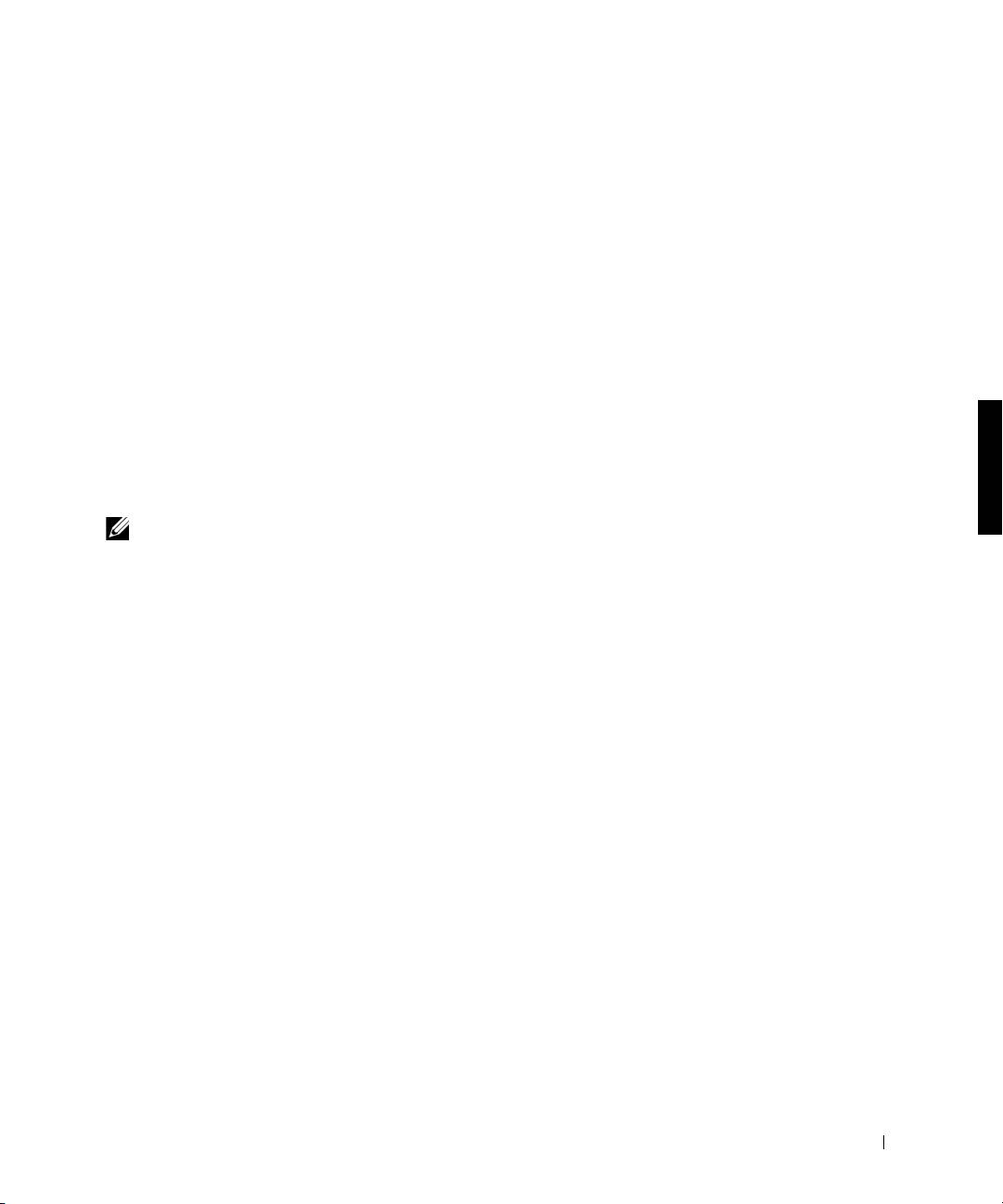
4G281bk1.book Page 295 Friday, October 19, 2001 3:21 PM
Pierwsze dokowanie w systemie Windows XP i Windows
2000
1 Zadokuj i włcz komputer.
2 Podczas procedury rozruchu systemu, nacinij klawisz <F2>,
aby przejć do programu konfiguracji systemu.
3 Ustaw pozycj Docking IRQ (Przerwanie dokowania) na Optimized
(Zoptymalizowane).
4 Ustaw Universal Connect (Połczenie uniwersalne) na Enabled
(Włczone).
5 Zamknij program konfiguracji systemu.
Komputer bdzie kontynuował proces rozruchowy.
W systemie Windows 2000 zostanie wywietlony Kreator dodawania
nowego sprztu.
UWAGA:
W przypadku komputerów z systemem Windows XP
, system
operacyjny automatycznie instaluje sterowniki.
W przypadku komputerów
z systemem Windows 2000
, sterowniki automatycznie zainstaluje Kreator
dodawania nowego sprzêtu.
Pierwsze dokowanie w systemie Windows Me
1 Zadokuj i włcz komputer.
2 Podczas procedury rozruchu systemu, nacinij klawisz <F2>,
aby przejć do programu konfiguracji systemu.
3 Ustaw pozycj Docking IRQ (Przerwanie dokowania) na Optimized
(Zoptymalizowane).
4 Ustaw Universal Connect (Połczenie uniwersalne) na Enabled
(Włczone).
5 Zamknij program konfiguracji systemu.
Komputer bdzie kontynuował proces rozruchowy.
Zostanie wywietlony Kreator dodawania nowego sprztu.
6 Wybierz opcj Wyszukać najlepszy sterownik dla tego urzdzenia
(zalecane) i kliknij przycisk Dalej.
7 Kliknij przycisk Dalej.
Przewodnik z informacjami o systemie - zaawansowany replikator portów (ZRP) Dell Latitude C/Port II 295
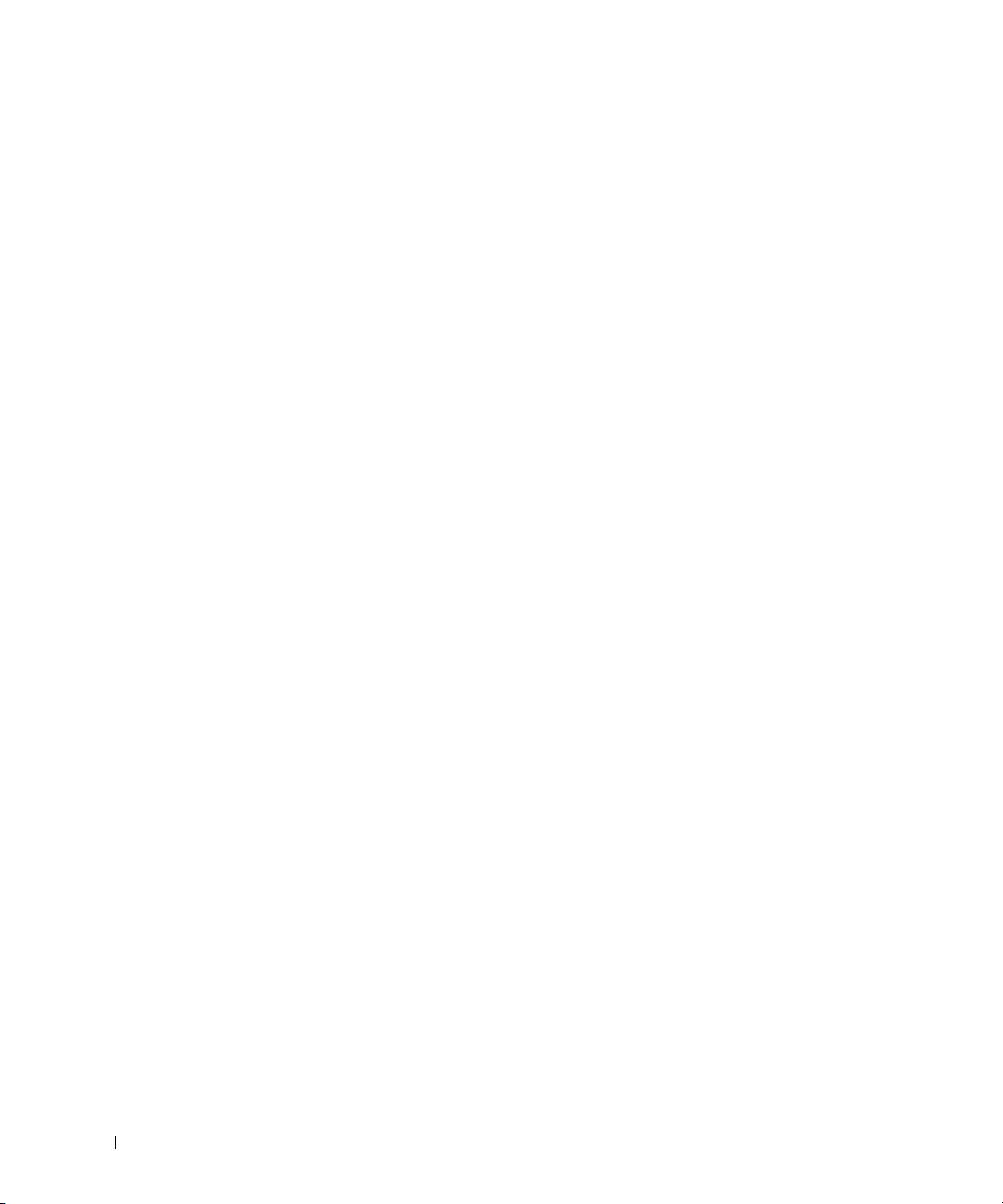
4G281bk1.book Page 296 Friday, October 19, 2001 3:21 PM
8 Postpuj według instrukcji kreatora dodawania nowego sprztu.
9 Po wywietleniu monitu, wybierz opcj Wyszukać najlepszy sterownik
dla tego urzdzenia (zalecane) i kliknij przycisk Dalej.
10 Aby zakoczyć instalacj, postpuj zgodnie z wywietlanymi
instrukcjami.
Zostanie wywietlony pulpit systemu Windows i instalacja bdzie
zakoczona.
Pierwsze dokowanie w systemie Windows NT 4.0
1 Zadokuj i włcz komputer.
www.dell.com | support.dell.com
2 Aby wywietlić program konfiguracji systemu, nacinij <F2> podczas
procedury rozruchowej systemu lub <Fn><F1> po zakoczeniu
rozruchu komputera.
3 Ustaw pozycj Docking IRQ (Przerwanie dokowania) na Optimized
(Zoptymalizowane).
4 Ustaw Universal Connect (Połczenie uniwersalne) na Enabled
(Włczone).
5 Zamknij program konfiguracji systemu.
6 Nacinij klawisze <Ctrl><Alt><Del>, aby si zalogować.
Zostanie wywietlone okno Docking Station Setup (Konfiguracja stacji
dokujcej) informujce, e komputer musi zostać oddokowany, aby
była moliwa kontynuacja logowania.
7 Kliknij przycisk OK i poczekaj, a komputer zostanie wyłczony.
8 Oddokuj komputer (patrz „Oddokowywanie komputera”).
Nastpi automatyczne ponowne uruchomienie komputera. Jeli tak si
nie stanie, włcz komputer.
9 Kliknij przycisk Start i wybierz polecenie Zamknij system.
10 Poczekaj, a nastpi całkowite wyłczenie komputera, po czym
ponownie zadokuj go do urzdzenia dokujcego.
Nastpi automatyczne ponowne uruchomienie komputera. Jeli tak si
nie stanie, włcz komputer.
11 Nacinij klawisze <Ctrl><Alt><Del> , aby si zalogować.
296 Przewodnik z informacjami o systemie – Zaawansowany replikator portów (ZRP) Dell Latitude C/Port II
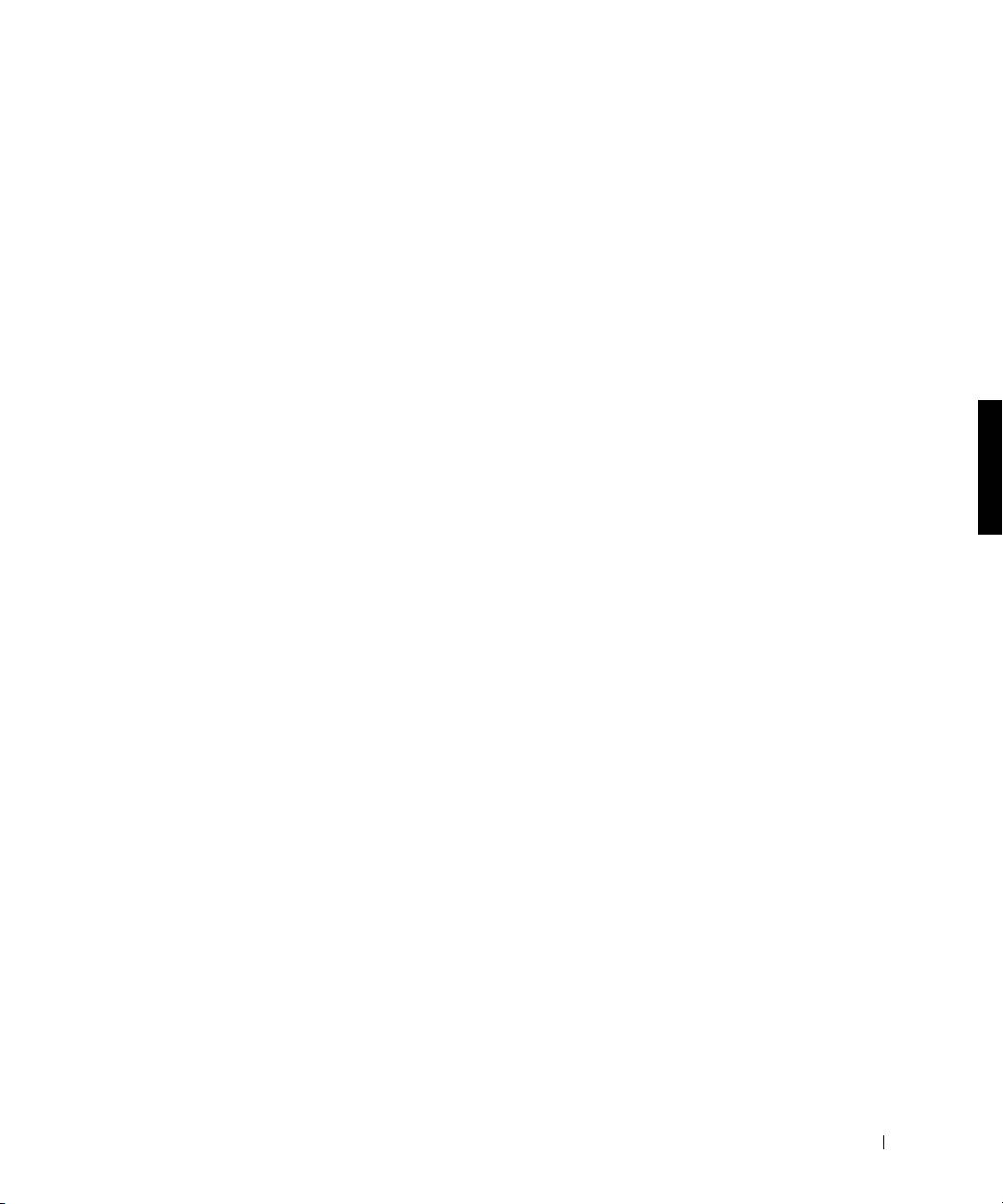
4G281bk1.book Page 297 Friday, October 19, 2001 3:21 PM
Komputer automatycznie wykryje nowe urzdzenia.
12 Po wywietleniu monitu wybierz opcj Zainstaluj sterownik dla tego
urzdzenia dostarczony wraz z komputerem (zalecane) i kliknij
przycisk OK.
13 Kliknij przycisk Kontynuuj w oknie Konfiguracja Windows NT.
14 Wybierz opcj Zainstaluj sterownik dla tego urzdzenia dostarczony
wraz z komputerem (zalecane) i kliknij przycisk OK.
15 Z listy rozwijanej wybierz nazw kontrolera interfejsu sieci (NIC).
16 Zaznacz, czy karta sieciowa powinna uzyskać adres IP z serwera lub
czy adres IP jest okrelony.
Jeli nie wiesz, któr opcj naley wybrać, skontaktuj si
z administratorem.
17 Aby zakoczyć instalacj, postpuj zgodnie z instrukcjami.
Zostanie wywietlony pulpit systemu Windows i instalacja bdzie
zakoczona.
Po zadokowaniu komputer nie moe przejć w tryb „wstrzymaj i zapisz na
dysk”.
Pierwsze dokowanie w systemie Windows 98
1 Zadokuj i włcz komputer.
2 Aby wywietlić program konfiguracji systemu, nacinij <F2> podczas
procedury rozruchowej systemu lub <Fn><F1> po zakoczeniu
rozruchu komputera.
3 Ustaw pozycj Docking IRQ (Przerwanie dokowania) na Optimized
(Zoptymalizowane).
4 Ustaw Universal Connect (Połczenie uniwersalne) na Enabled
(Włczone).
5 Zamknij program konfiguracji systemu.
Komputer wykryje nowy sprzt.
6 Kliknij przycisk OK w oknie Ustawienia konfiguracji.
Zostanie wywietlony Kreator dodawania nowego sprztu.
Przewodnik z informacjami o systemie - zaawansowany replikator portów (ZRP) Dell Latitude C/Port II 297
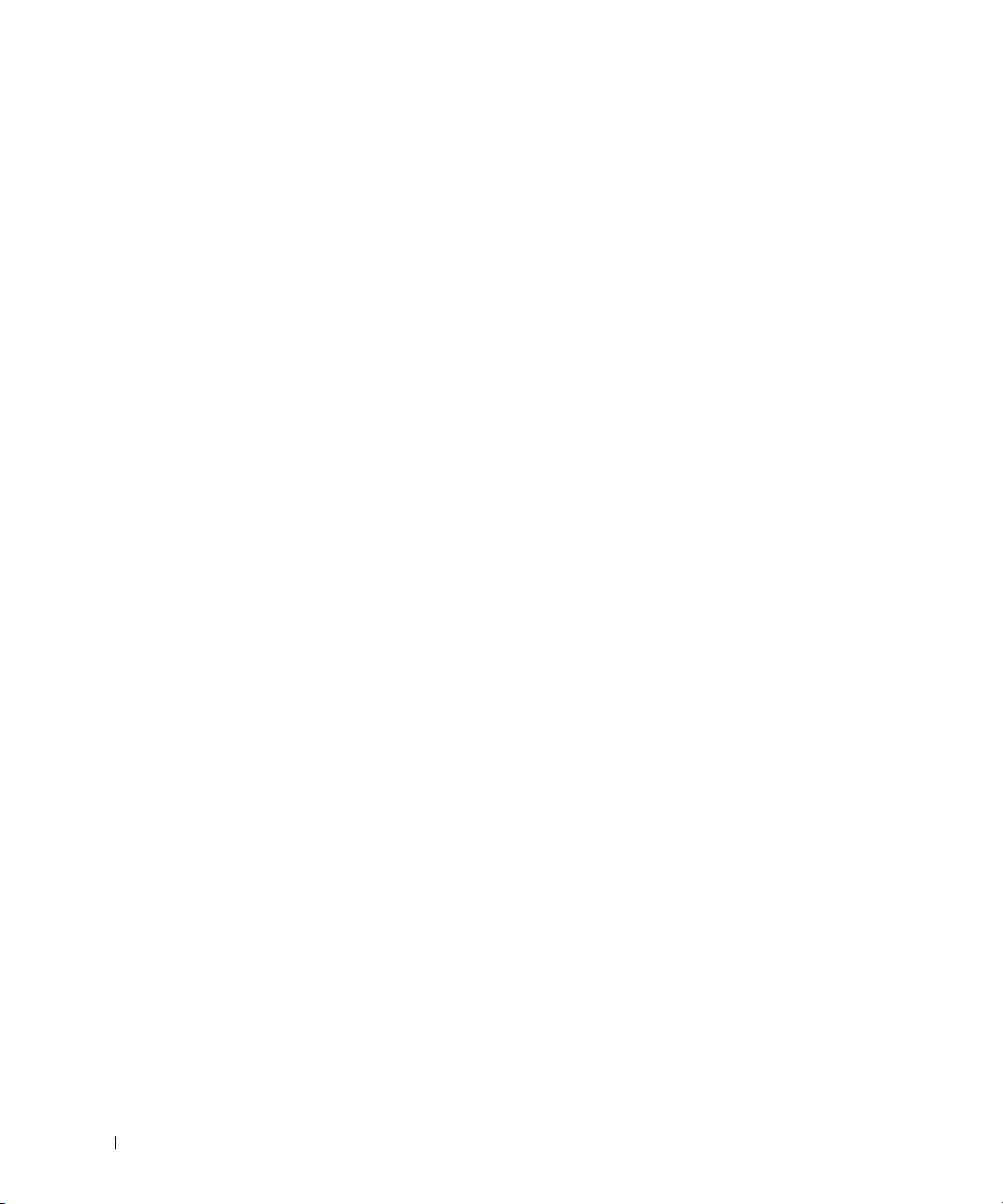
4G281bk1.book Page 298 Friday, October 19, 2001 3:21 PM
7 Kliknij przycisk Dalej.
8 Wybierz opcj Wyszukać najlepszy sterownik dla tego urzdzenia
(zalecane) i kliknij przycisk Dalej.
9 Usu zaznaczenie przy wszystkich opcjach i kliknij przycisk Dalej.
Zostanie wywietlone okno informujce, e system Windows jest
gotowy do zainstalowania najlepszego sterownika dla tego
urzdzenia.
10 Postpuj według instrukcji kreatora dodawania nowego sprztu.
11 Po wywietleniu monitu, wybierz opcj Wyszukać najlepszy sterownik
dla tego urzdzenia (zalecane) i kliknij przycisk Dalej.
www.dell.com | support.dell.com
12 Aby zakoczyć instalacj, postpuj zgodnie z wywietlanymi
instrukcjami.
Zostanie wywietlony pulpit systemu Windows i instalacja bdzie
zakoczona.
Pierwsze dokowanie w systemie Windows 95
1 Zadokuj i włcz komputer.
2 Aby wywietlić program konfiguracji systemu, nacinij <F2> podczas
procedury rozruchowej systemu lub <Fn><F1> po zakoczeniu
rozruchu komputera.
3 Ustaw pozycj Docking IRQ (Przerwanie dokowania) na Optimized
(Zoptymalizowane).
4 Ustaw Universal Connect (Połczenie uniwersalne) na Enabled
(Włczone).
5 Zamknij program konfiguracji systemu.
Komputer automatycznie wykryje nowy sprzt.
6 Kliknij Tak w oknie Zmiana ustawie systemu.
Nastpi ponowne uruchomienie komputera, po czym nowy sprzt
zostanie wykryty automatycznie.
7 W oknie Sieć kliknij przycisk OK.
8 Wybierz kart Identyfikacja w nastpnym oknie Sieć.
298 Przewodnik z informacjami o systemie – Zaawansowany replikator portów (ZRP) Dell Latitude C/Port II

